Yandex.Music, Boom, Spotify ja Deezer on kõik teenused, mis võimaldavad kuulata muusikat kvaliteetselt ilma katkestuste ja reklaamideta. Mille poolest aga Deezer teistest teenustest silma paistab? Me räägime sellest meie artiklis.
- Mis on Deezeri teenus?
- Toetatud seadmed
- Telefonid ja tahvelarvutid
- Arvutitele ja sülearvutitele
- Funktsioonid ja liides
- Registreerimine teenuses
- Rakenduse seadistamine
- Kuidas muusikat alla laadida ja kuhu see salvestatakse?
- Kuidas oma Deezeri tellimust tühistada ja konto kustutada?
- Kuidas sisestada sooduskoodi ja kust seda saada?
- Muusika edastamine teistest teenustest Deezerisse
- Teenuse plussid ja miinused
- Saadaolevad Deezeri plaanid
- Tellimuse tasumine
- Kust ja kuidas saab Deezerit tasuta alla laadida?
- Ametlikult
- APK faili kaudu
- Võimalikud probleemid rakendusega
- Kasutajate ülevaated
Mis on Deezeri teenus?
Deezer on rahvusvaheline muusika voogedastusteenus, mis pakub üle 73 miljoni loo, sealhulgas nii uusi kui vanu kvaliteetseid lugusid. Saate lisada konkreetse albumi, valiku soovitustesse ja muid laule.
Programmis saate luua esitusloendi, mis on alati saadaval kõigis seadmetes.
Deezeri meeskond valib muusika teie eelistuste põhjal. Seal on:
- iga päev uuendatavad esitusloendid;
- kollektsioonid;
- valikud žanrite ja esinejate kaupa – populaarsematest kuni avalikkusele tundmatuteni.
Mida rohkem lugusid kuulate, seda rohkem õpib teenus teie eelistusi tundma. Tänu sellele saate värskeid muusikavalikuid, mis on teie kirgedele võimalikult lähedased.
Saate kuulata lugusid ilma Interneti-ühenduseta, lihtsalt laadige need alla ja kuulake võrguühenduseta, mis tagab pideva juurdepääsu muusikale.
Kui roppused võivad muusika kuulamise naudingut rikkuda, siis on teenusel sisufilter, mis võimaldab neid lugusid peita.
Toetatud seadmed
Deezer on mitme platvormiga teenus, mis võimaldab juurdepääsu rakendusele peaaegu kõigis seadmetes: arvutites, sülearvutites, telefonides, tahvelarvutites, kõlarites, telerites ja isegi autodes. Kõigis neis seadmetes saate seda portaali kasutada.
Telefonid ja tahvelarvutid
Deezerit saab installida Android või IOS telefonidesse. Selleks peate kasutama vastavalt Play Marketi või App Store’i . Rakenduse installimiseks nutitelefoni või tahvelarvutisse järgige mõnda lihtsat sammu:
- Avage Play Market/App Store .
- Sisestage otsingukasti Deezer .
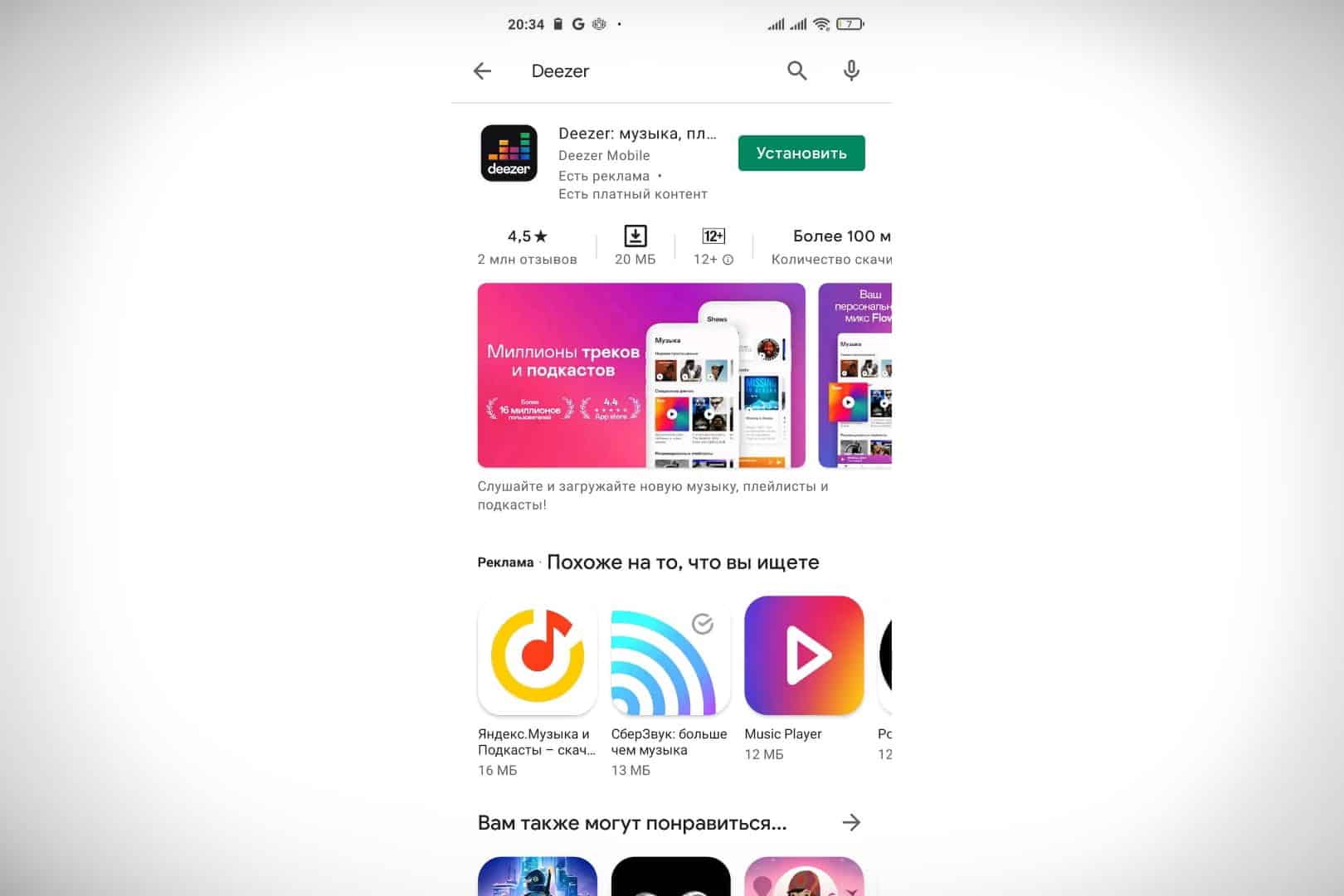
- Klõpsake nuppu “Install” .
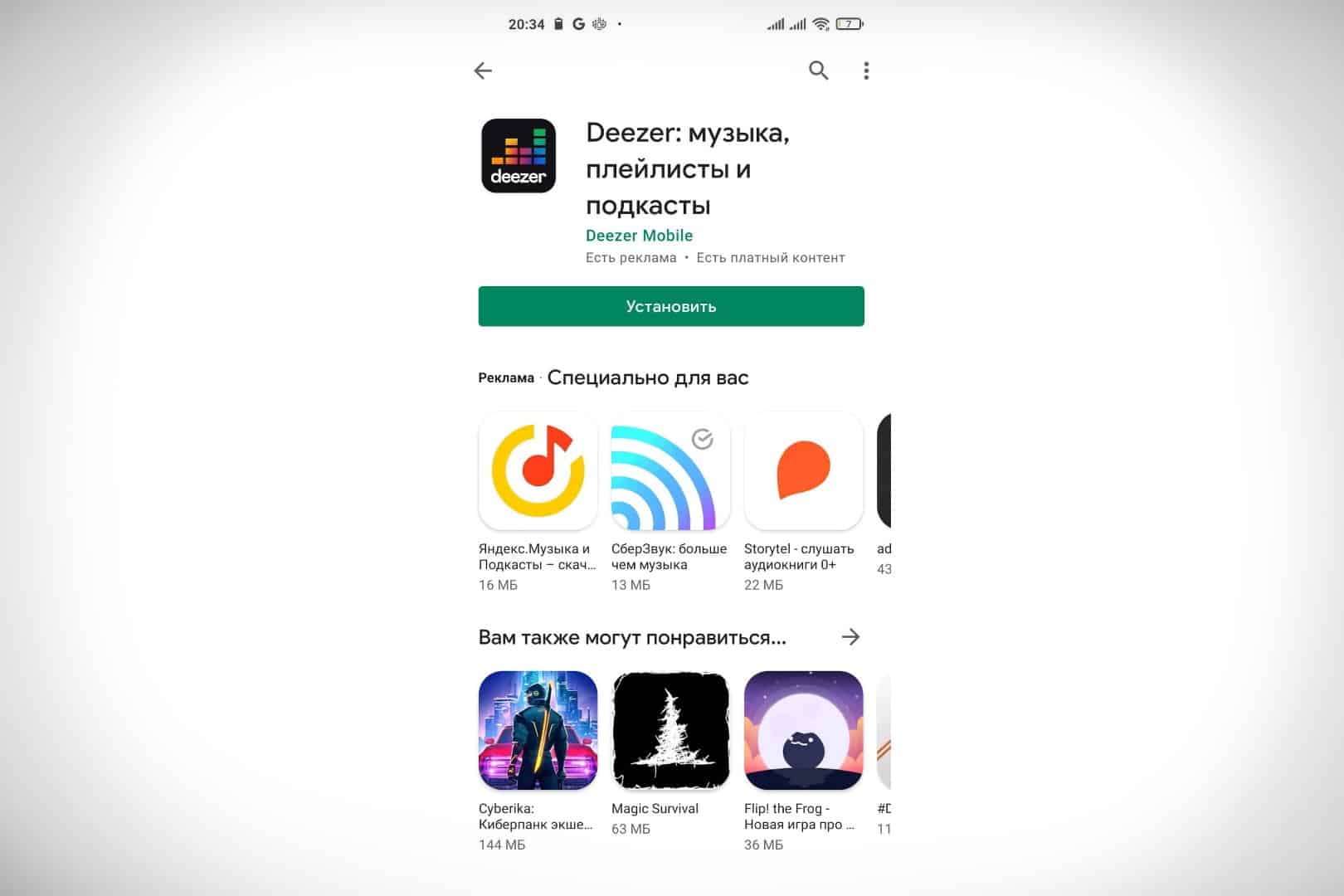
- Oodake installimise lõppu.
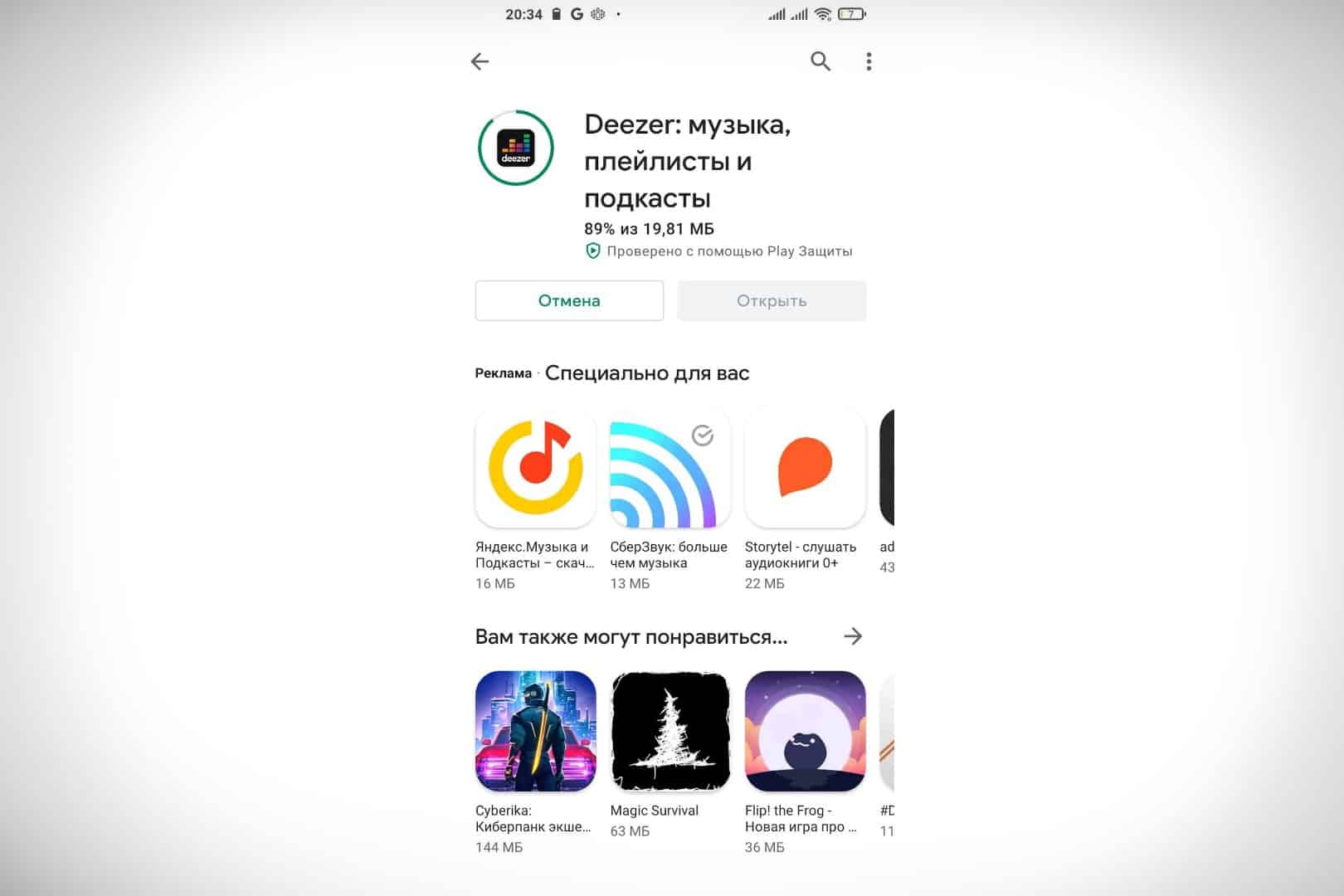
- Klõpsake nuppu “Ava” .
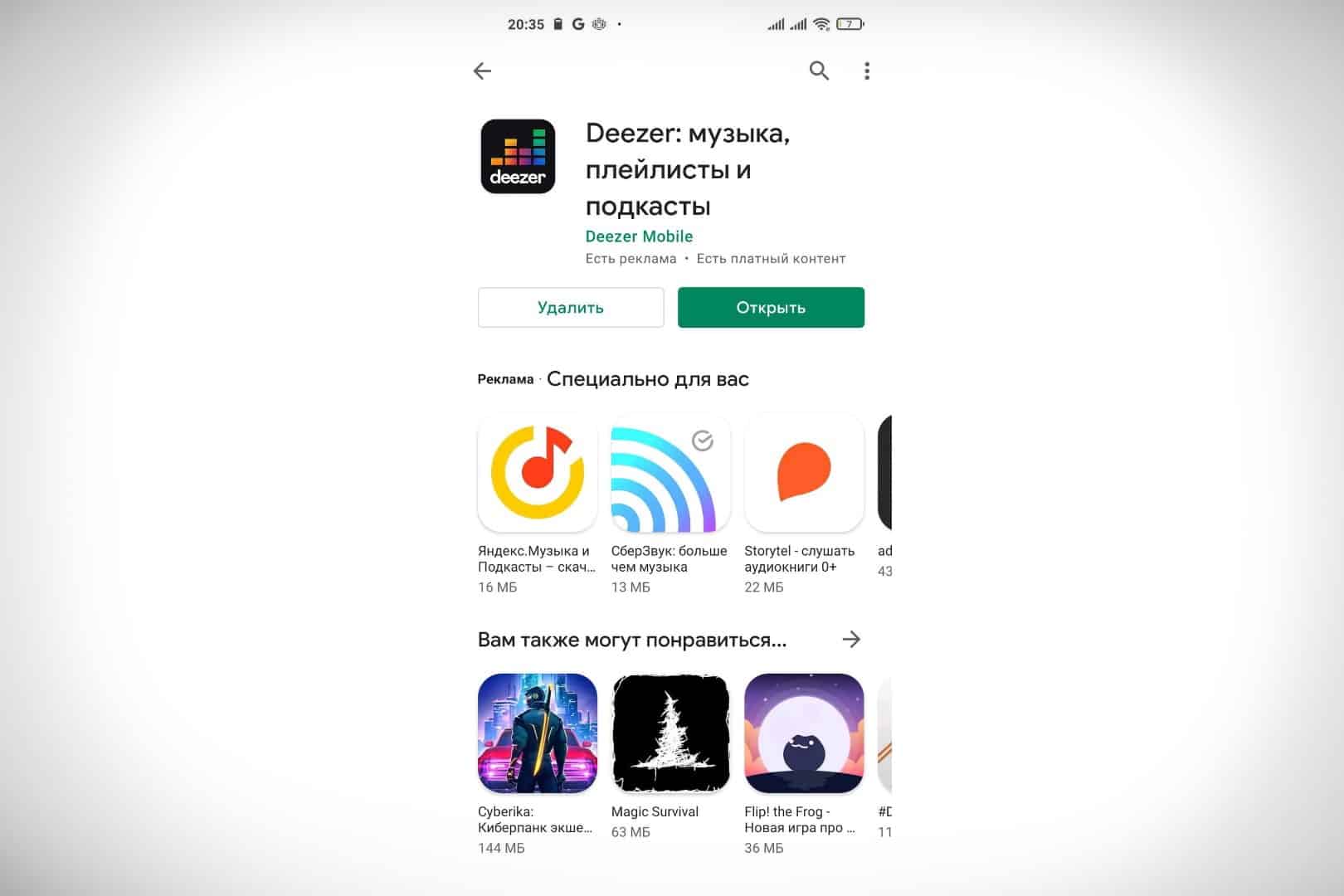
- Pärast seda käivitub rakendus. Saate alustada sisselogimist/registreerimist.
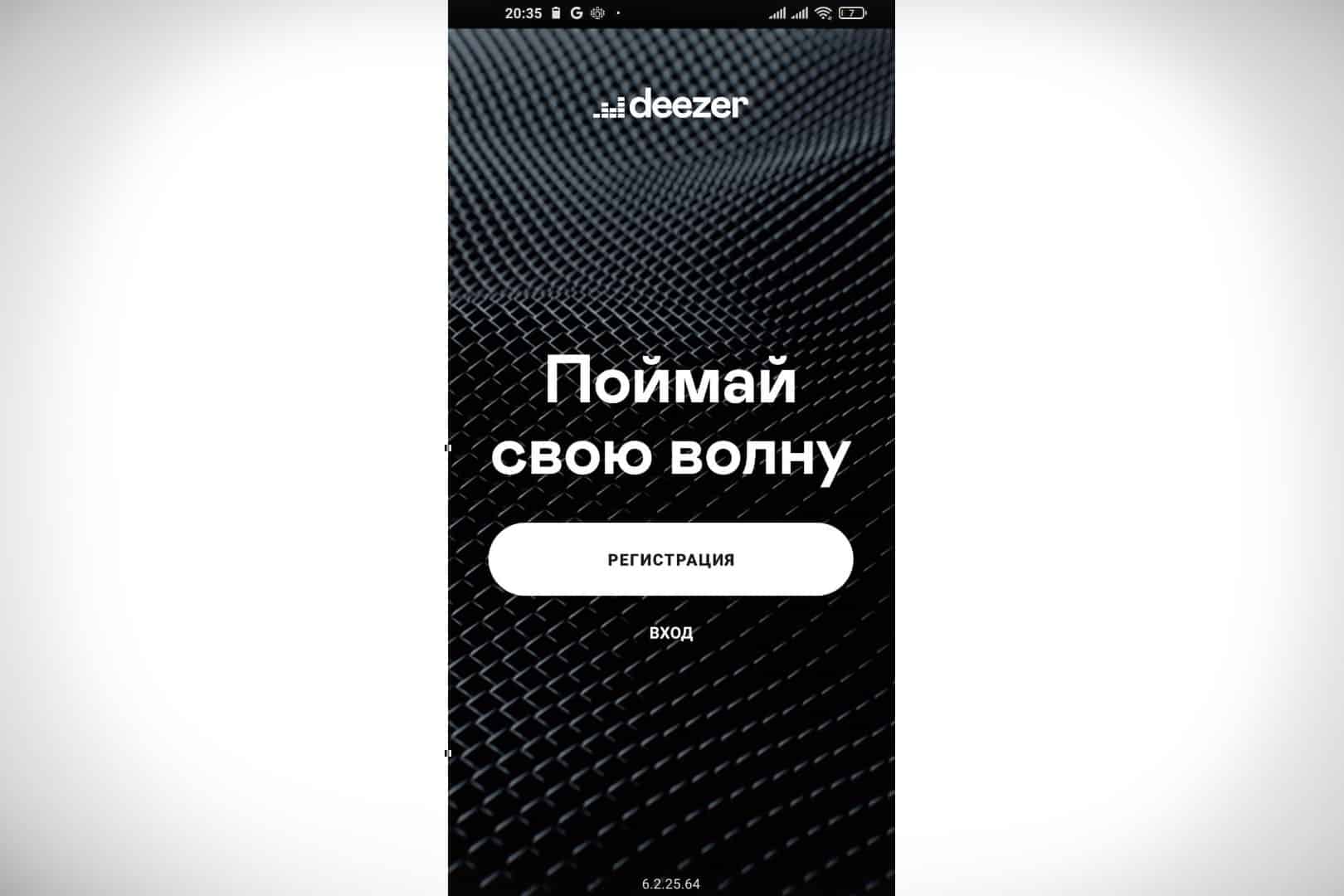
Arvutitele ja sülearvutitele
Rakenduse arvutisse installimine ei nõua palju pingutusi. Selleks järgige lihtsalt juhiseid:
- Minge rakenduse ametlikule veebisaidile – https://www.deezer.com/en/features .
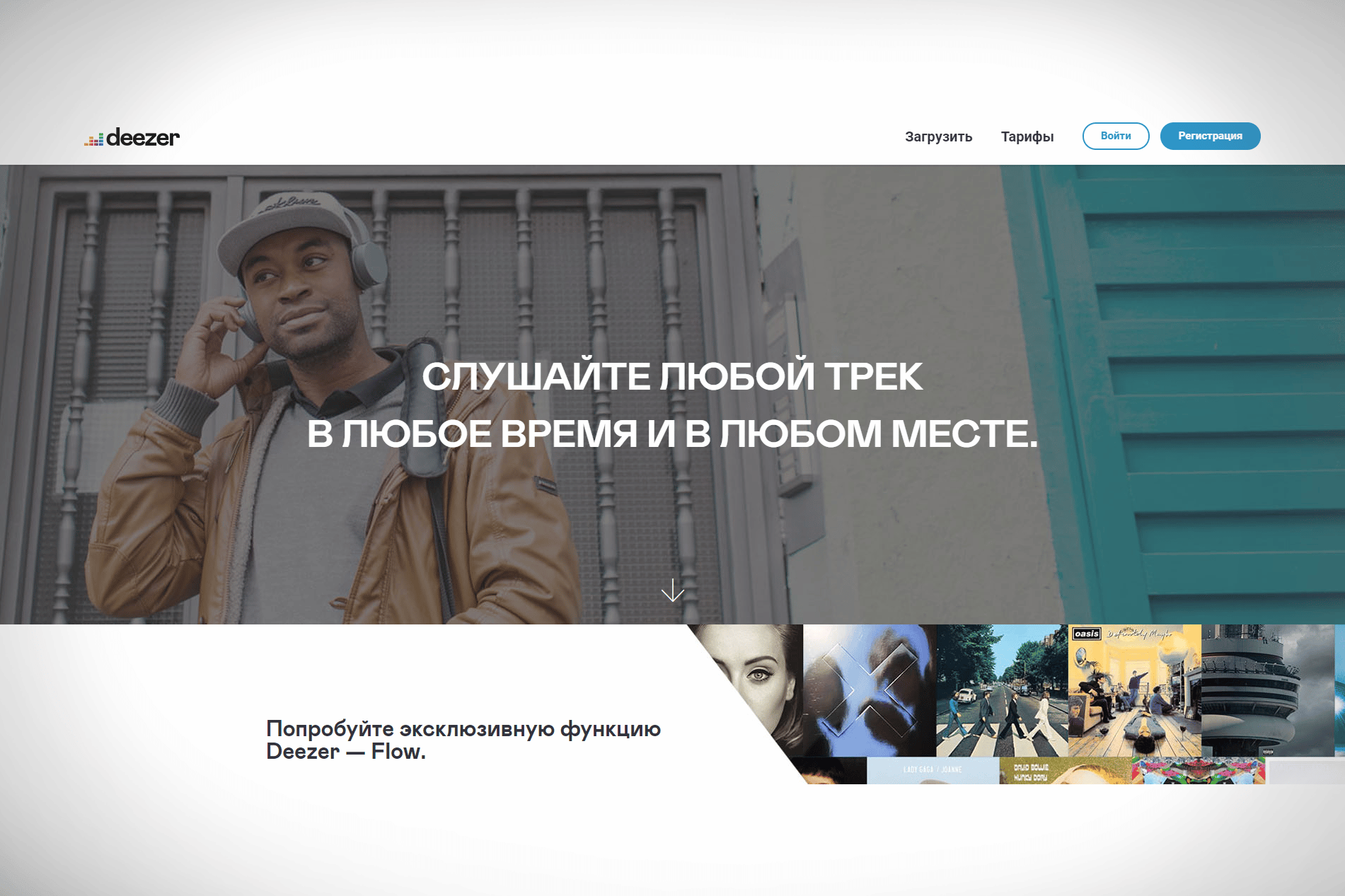
- Klõpsake paremas ülanurgas nuppu “Laadi alla” .
- Klõpsake nuppu “Laadi kohe alla” .
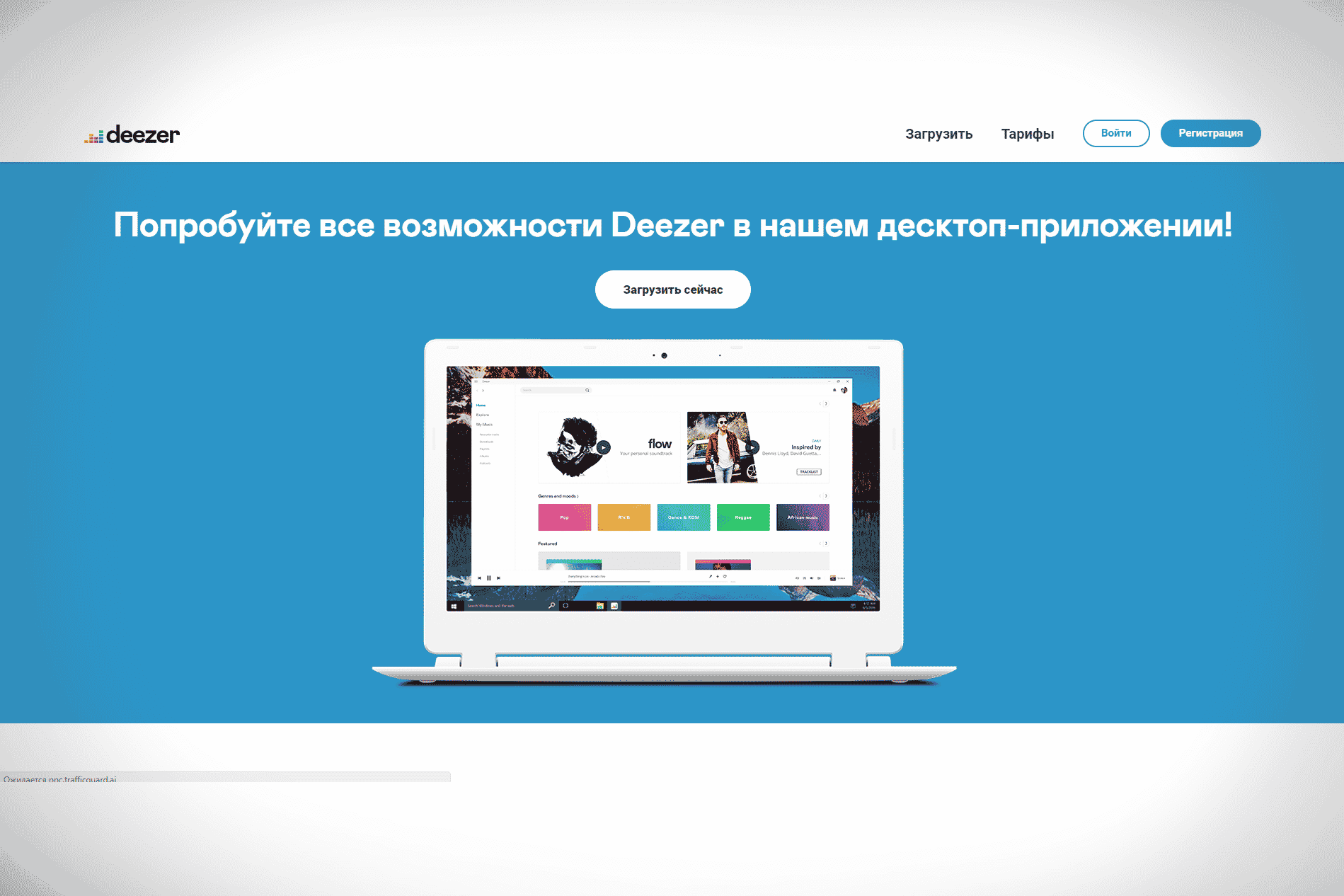
- Klõpsake nuppu “Start” .
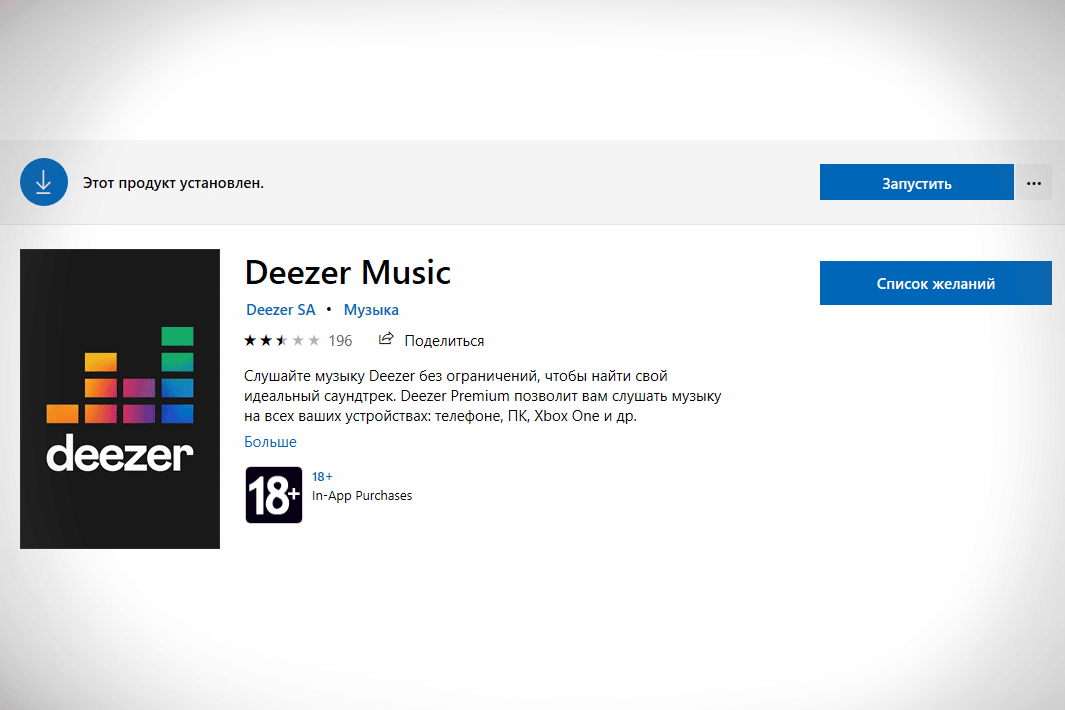
- Oodake, kuni rakendus käivitub. Logi sisse või registreeru.
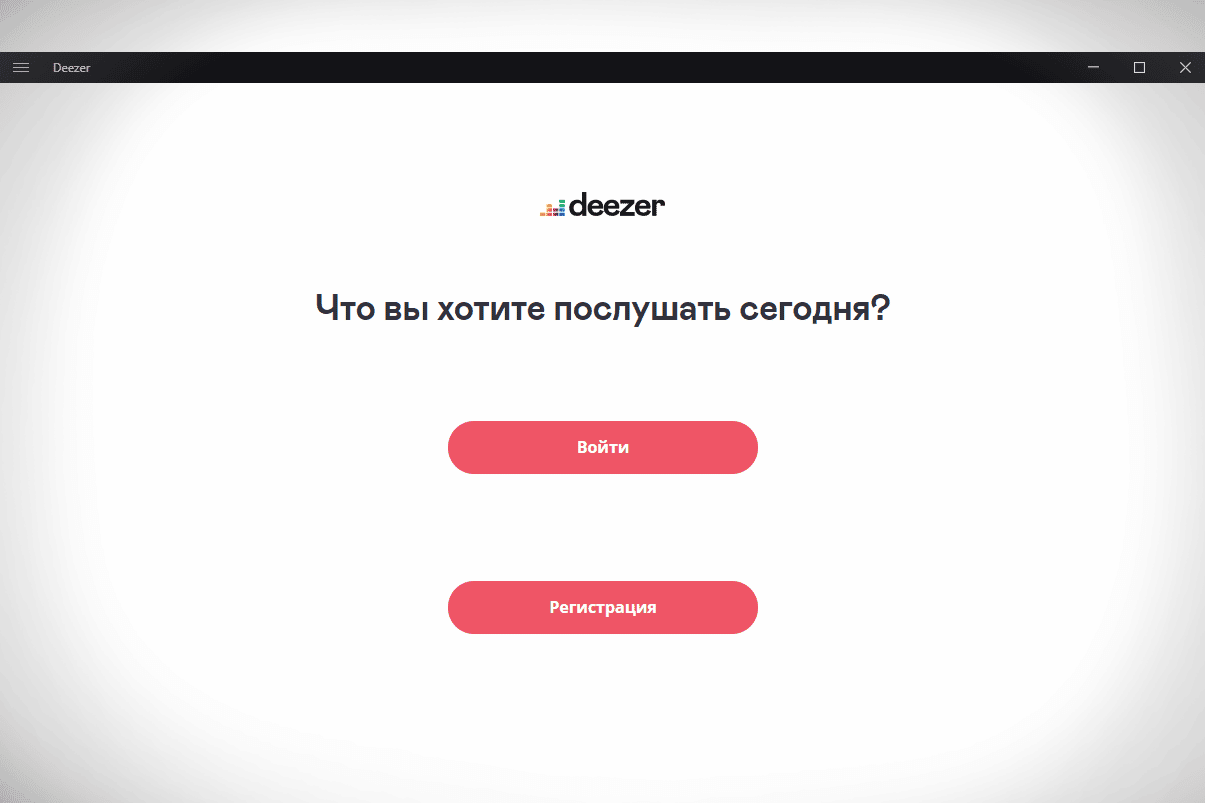
Rakendust saab kasutada ilma seda arvutisse või sülearvutisse installimata. Portaali kasutamiseks piisab teenuses registreerumisest.
Rakenduse installimine teistesse seadmetesse ei erine ega tekita raskusi.
Funktsioonid ja liides
Deezeri teenus on tohutu funktsionaalsusega, mis tänu lihtsale ja intuitiivsele liidesele tagab rakenduse meeldiva kasutamise igas seadmes. Võimalus alla laadida lugusid, valida oma lemmiklugusid, kuulata esitusloendeid, katkestusteta muusikat, kuulata kogusid, žanre ja muusikat vastavalt meeleolule – kõik see annab Deezerile .
Registreerimine teenuses
Teenusele saab registreeruda nii telefoni kui ka arvuti abil. Arvutis registreerimiseks peate järgima mõnda lihtsat sammu:
- Minge rakenduse veebisaidile https://www.deezer.com/en/ .
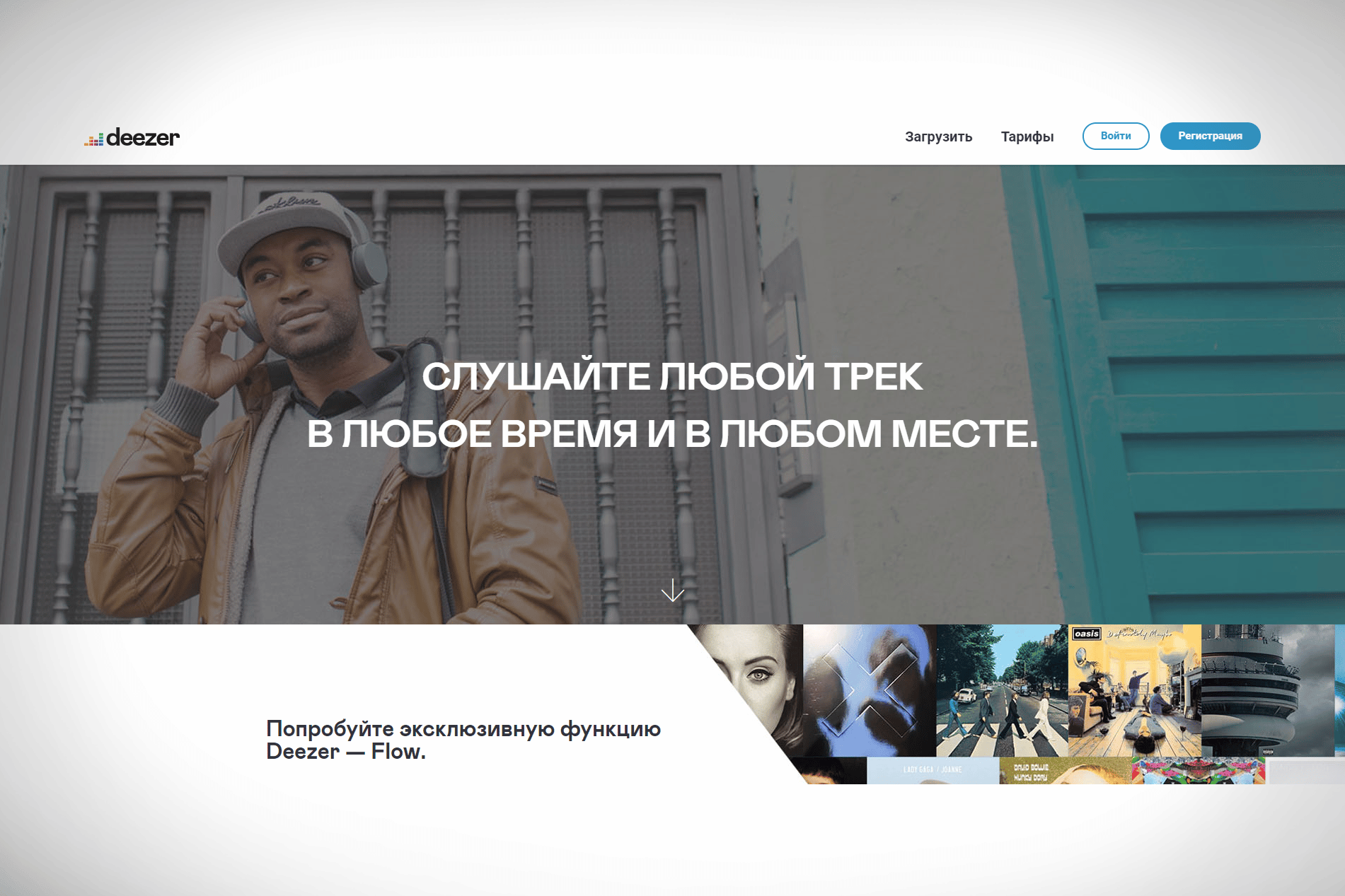
- Klõpsake nuppu “Registreeri” .
- Täida vorm või registreeru Facebooki, Google’i kaudu .
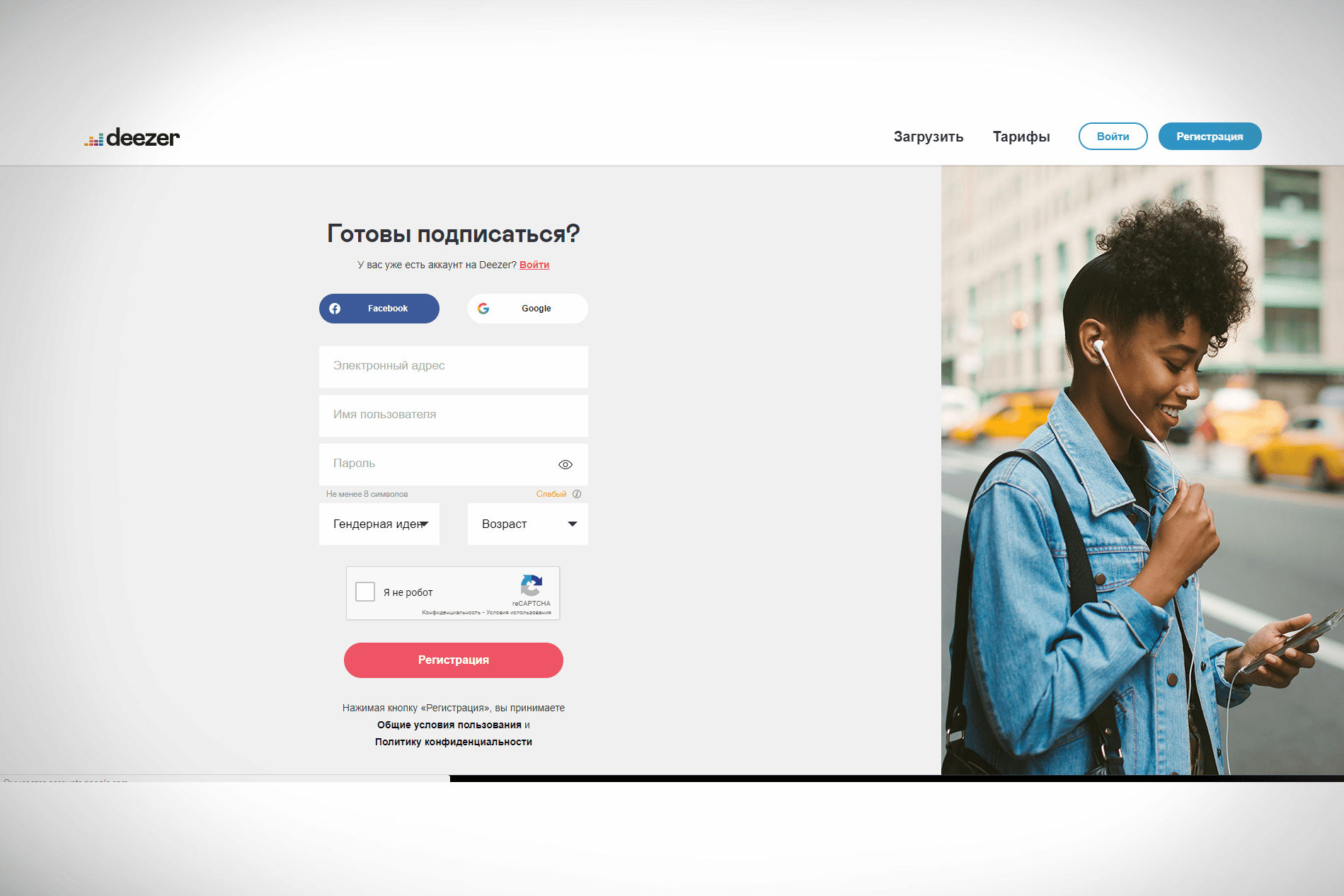
- Klõpsake nuppu “Registreeri” .
Nutitelefonis või tahvelarvutis registreerimiseks tehke järgmist.
- Avage rakendus Deezer .
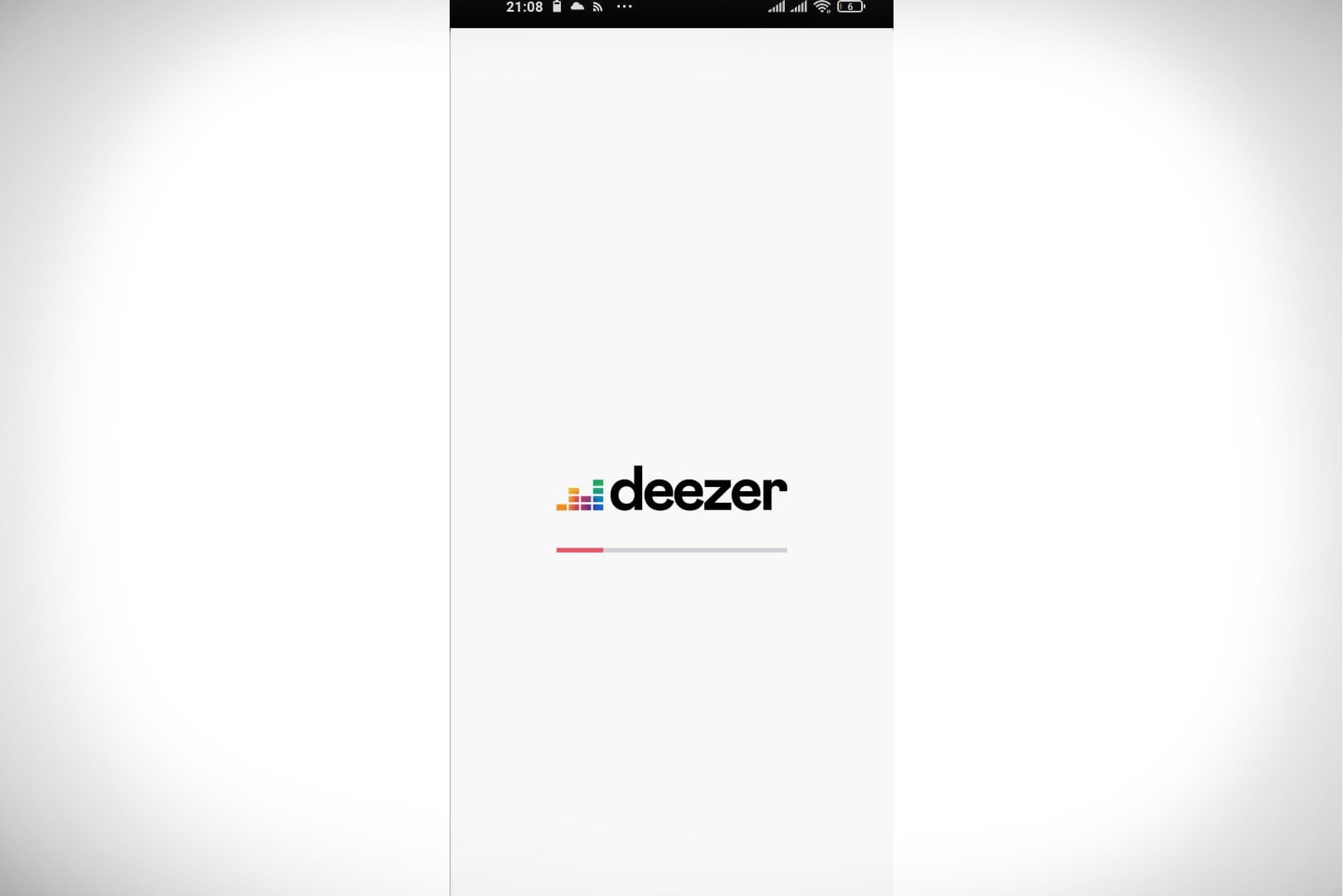
- Klõpsake nuppu “Registreeri” .
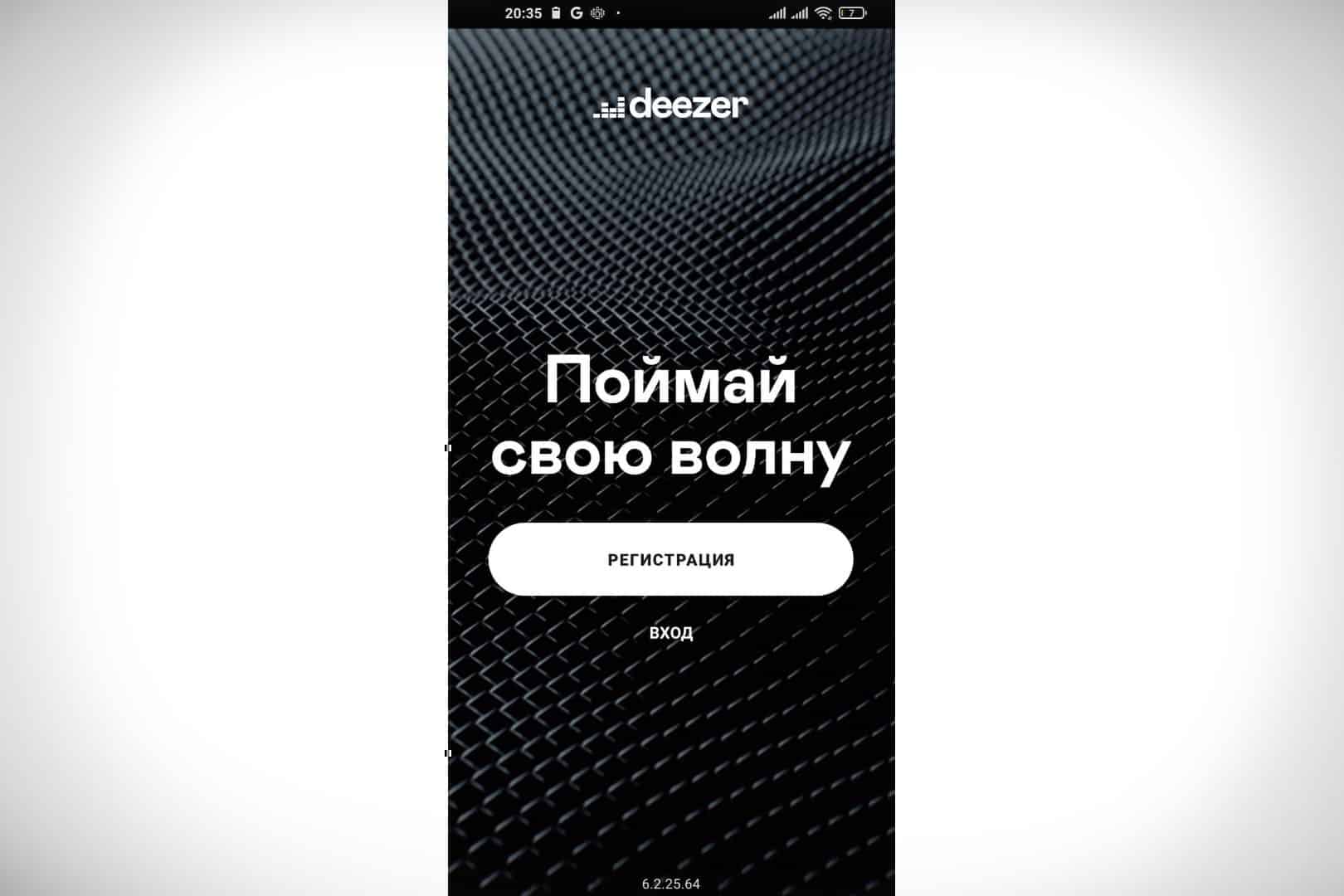
- Täitke vorm või registreeruge Facebooki, Google’i kaudu .
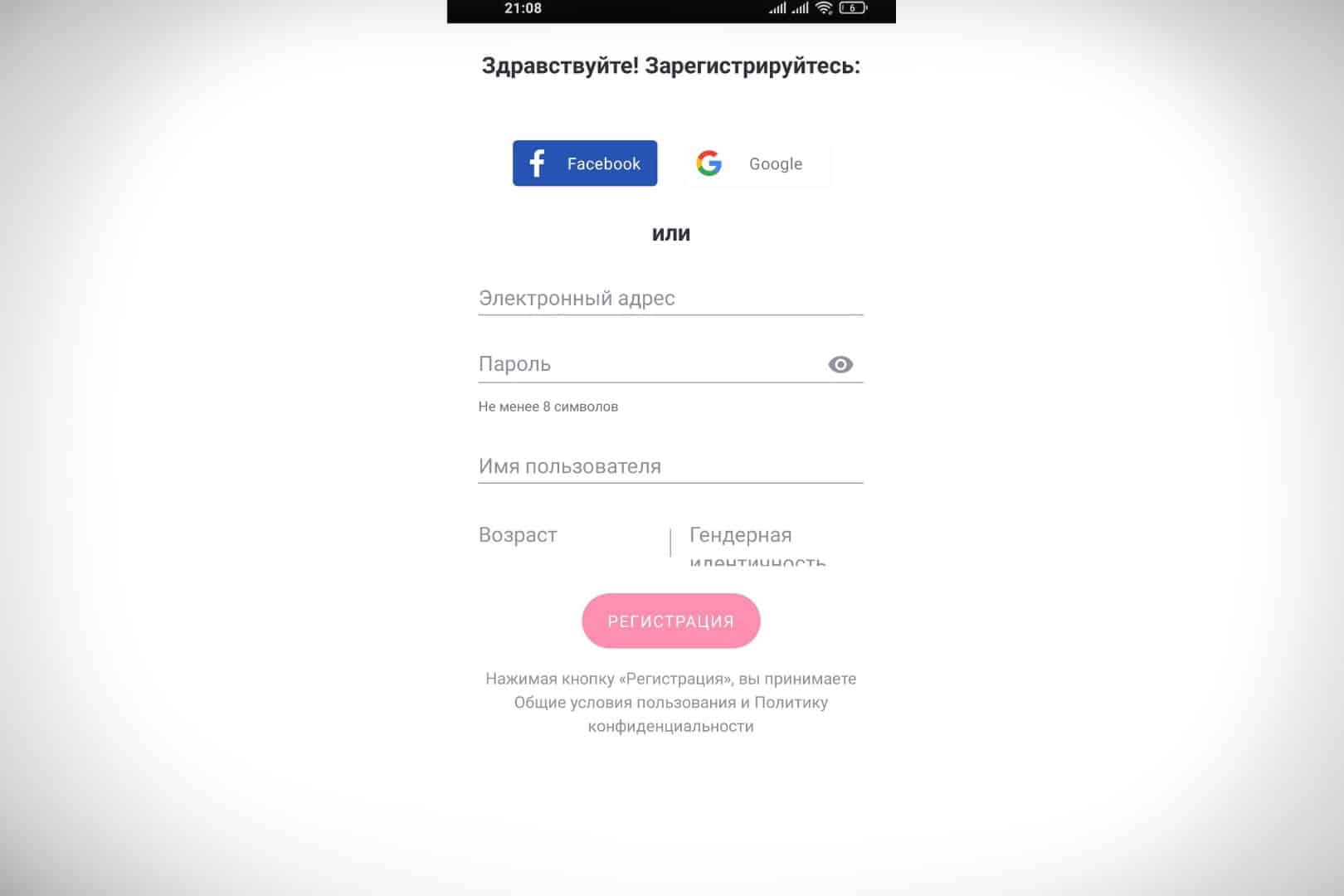
See on kõik, olete rakenduses registreerunud. Nii näeb välja selle põhiekraan, kuhu teid kohe üle viiakse: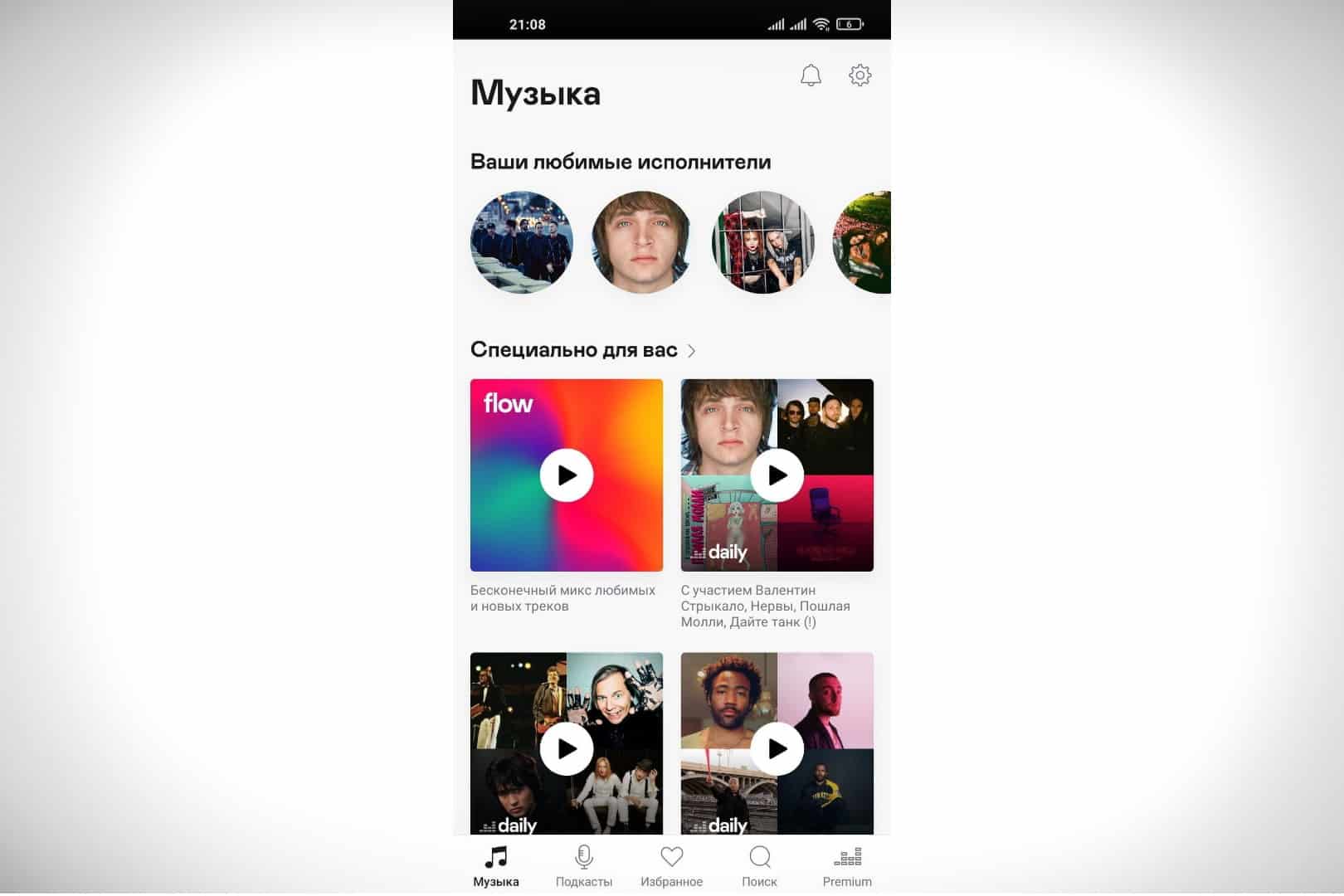
Rakenduse seadistamine
Sellise suure funktsionaalsusega, nagu Deezer, peaks olema suuri raskusi, kuid see pole nii. Teenus on lihtsa ja funktsionaalse liidesega, mis tagab rakenduse meeldiva kasutamise ja lihtsa seadistamise. Rakenduse seadistamiseks peate järgima juhiseid:
- Klõpsake liidese paremas nurgas hammasratast .
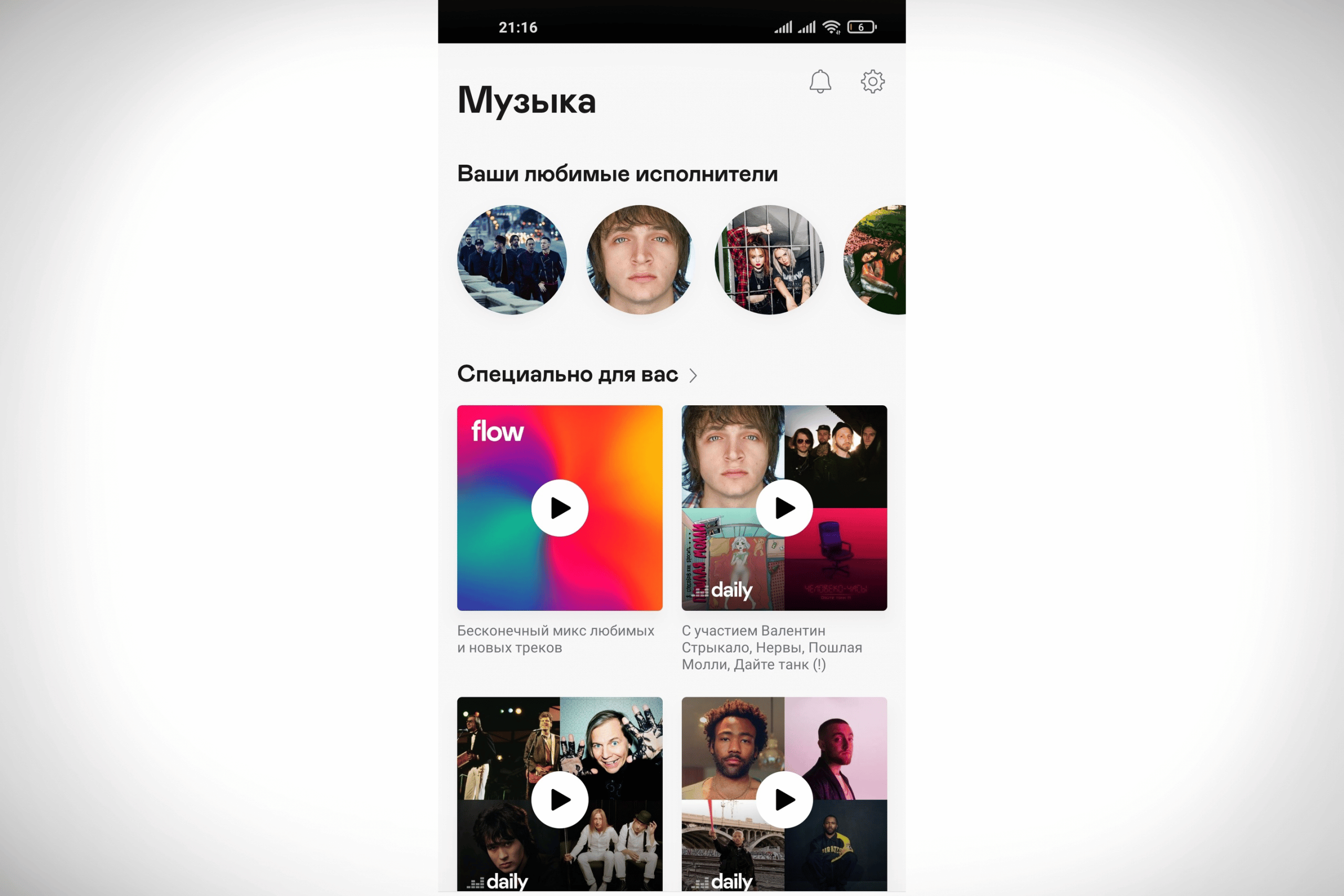
- Klõpsake nuppu “Halda oma kontot” .
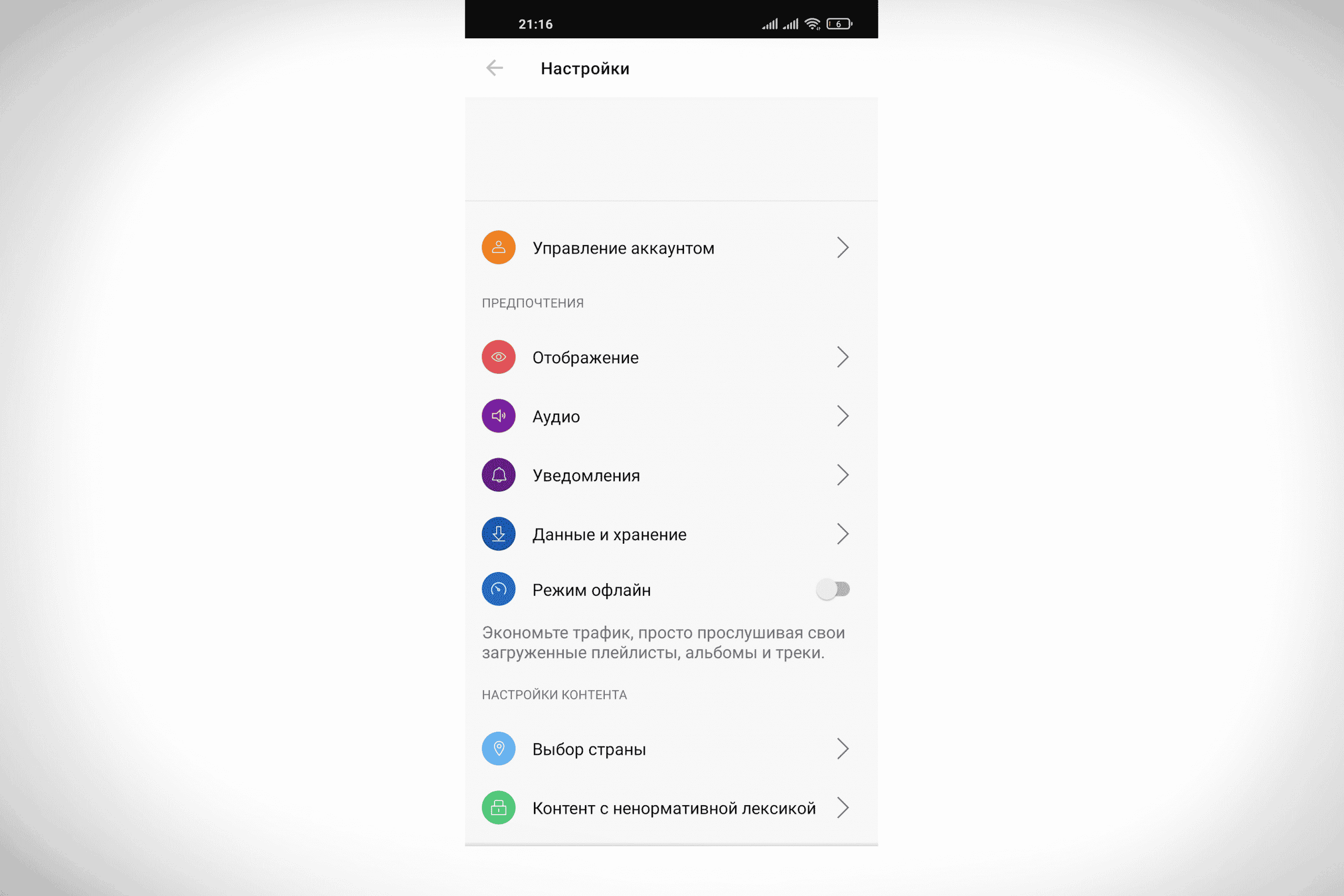
- Valige soovitud funktsioon.
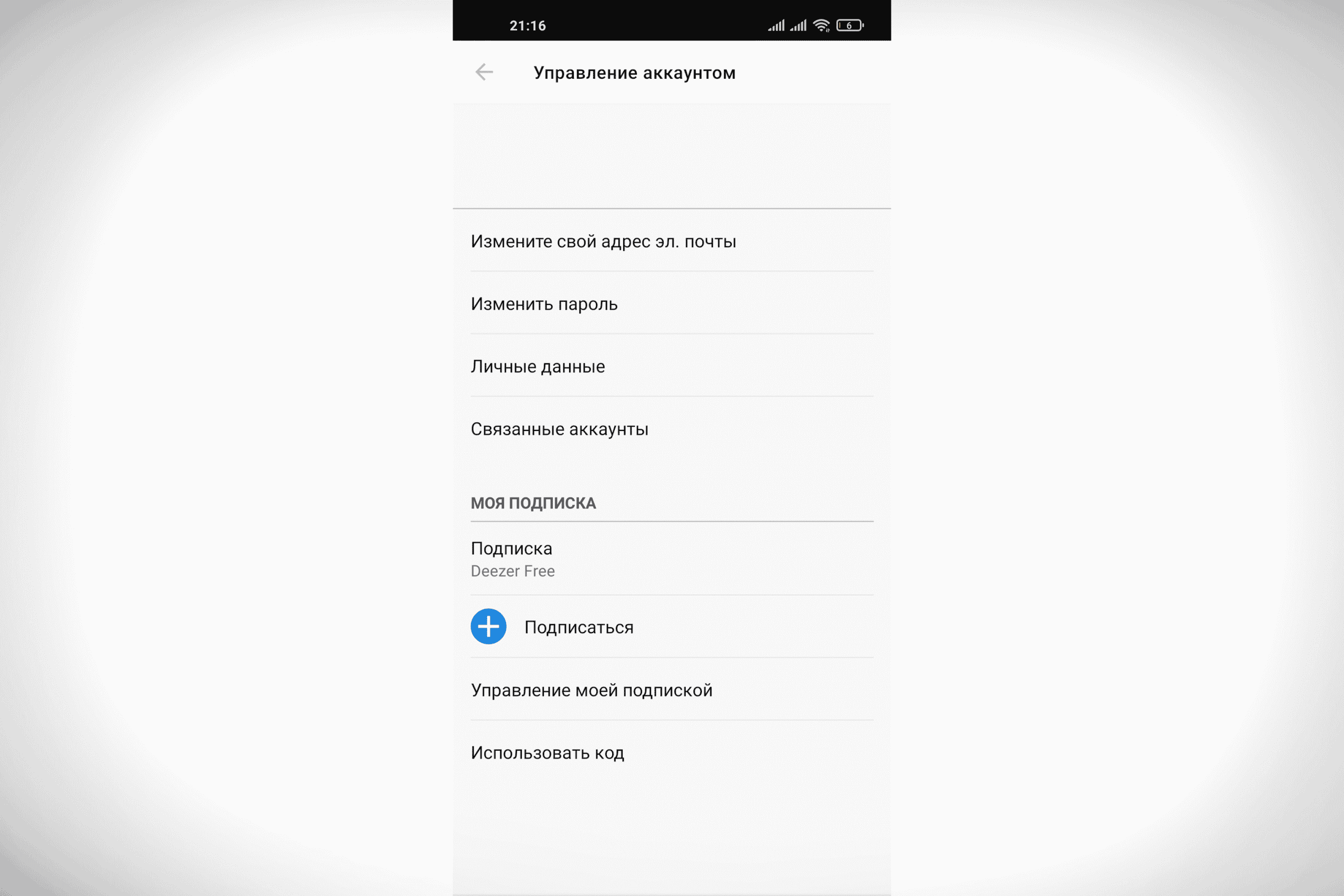
Jaotises “Kontohaldus” saate oma kontot hallata: muuta isikuandmeid, e-posti, parooli, vaadata oma tellimuse olekut, aktiveerida koodi. Need seaded ei ole piiratud. Näiteks saate muuta ka rakenduse kuvatüüpi.
Selles seadete üksuses saate muuta rakenduse teema heledaks või tumedaks versiooniks . Programmis on võimalik seadistada ka tõukemärguandeid rakendusest. Selle jaoks:
Seadete selles osas saate valida, kas soovite teenuselt soovitatud taskuhäälingusaateid, uudiseid, pakkumisi ja tutvustusi, samuti statistikat ja muusikasoovitusi. Samuti saate platvormil konfigureerida muid funktsioone: privaatsusseaded, riigi valik, roppsisu, rakenduse abi, lõastatud seadmed . Siin saate rakendusest väljuda.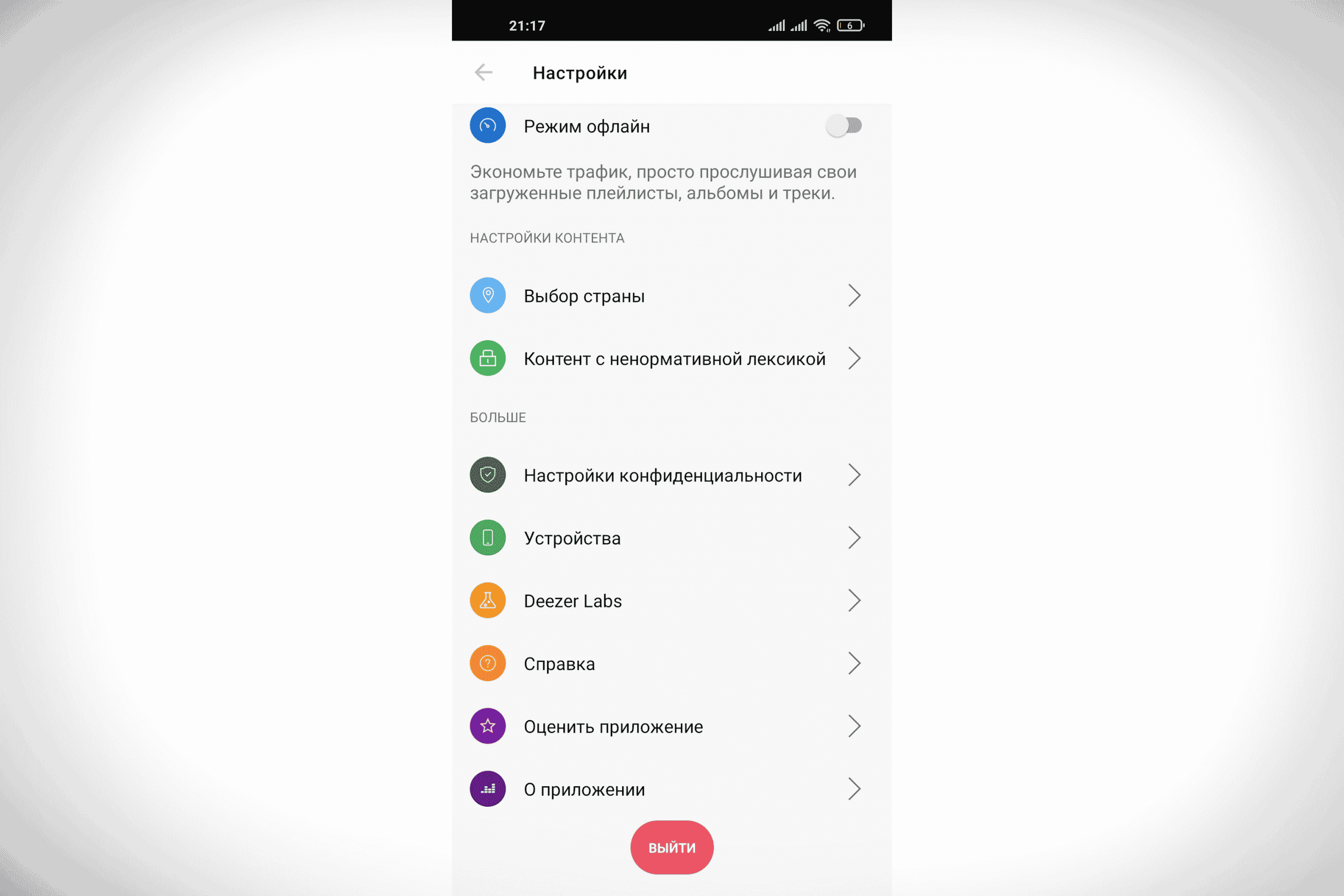
Kuidas muusikat alla laadida ja kuhu see salvestatakse?
On aegu, mil internetti pole, kuid soovite muusikat kuulata. Deezeril on funktsioon, mis võimaldab kuulata lugusid ilma võrgule juurdepääsuta, kuid see rõõm on tasuline. Muusika kuulamiseks võrguühenduseta peate ühendama Premium -paketi . Allpool tuleb juttu tariifidest ja nende võimalustest. Lugude allalaadimiseks ei pea te palju pingutama. Tehke järgmist.
Saate muusikat oma seadmesse alla laadida muul viisil.
Et teada saada, kuhu muusika on salvestatud, peate järgima neid samme.
Siin näidatakse, kuhu allalaaditud muusika salvestatakse (veerus “Muuda salvestusseadet”). Ka selles seadete režiimis saate lubada raja jätkamise pärast telefonivestlust, konfigureerida eraldatud ruumi ja tühjendada vahemälu.
Kuidas oma Deezeri tellimust tühistada ja konto kustutada?
Kui te mingil põhjusel ei ole teenuse ja pakutavate teenustega rahul, saate alati teenuse tariifist loobuda ja oma konto kustutada. Kõigis seadmetes on juhised samad, erineb ainult seadme enda liides. Vaatleme näiteks toimingute järjekorda töölauarakenduses. Tellimuse tühistamine:
- Minge jaotisse “Konto seaded” .
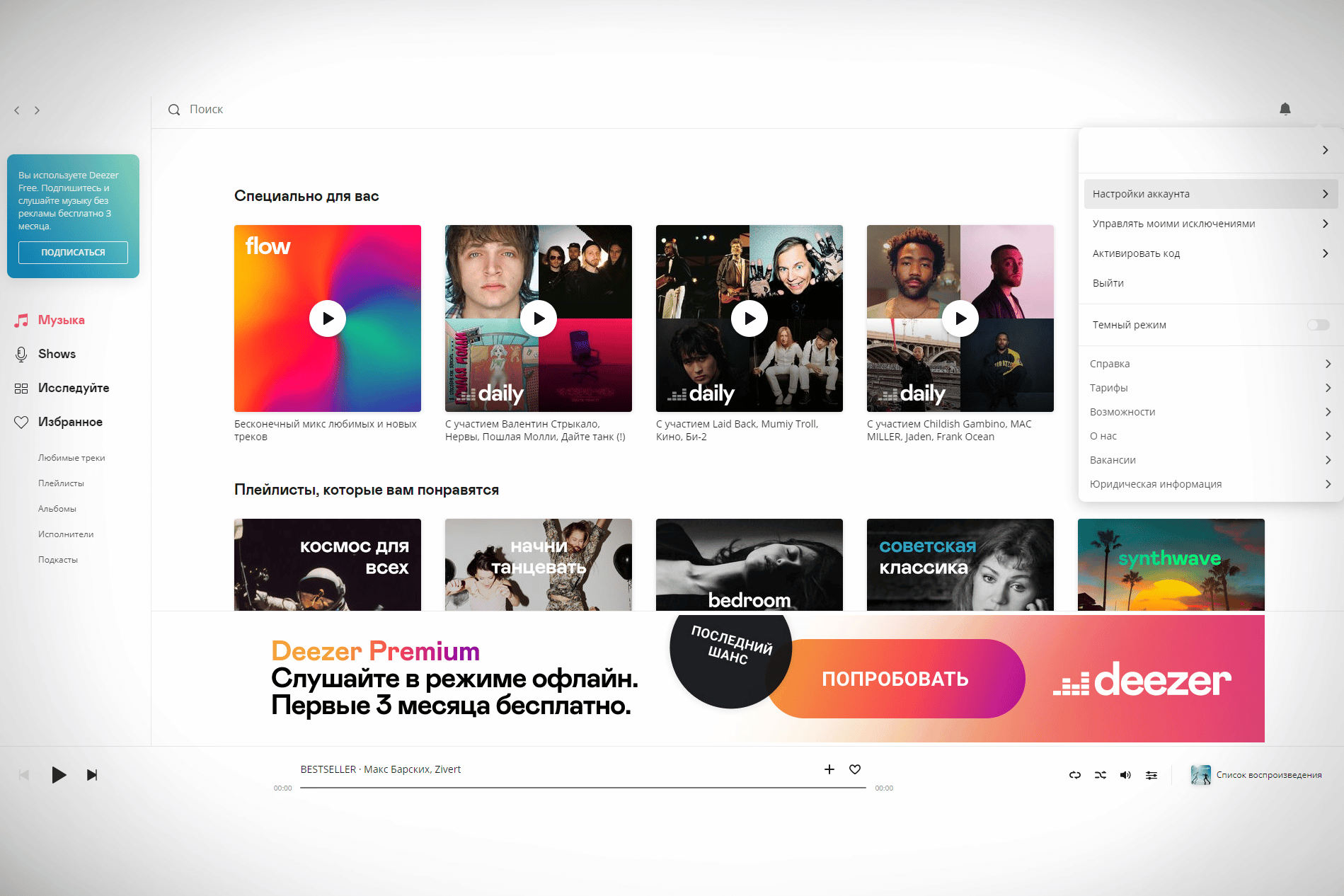
- Klõpsake nuppu “Halda tellimust” .
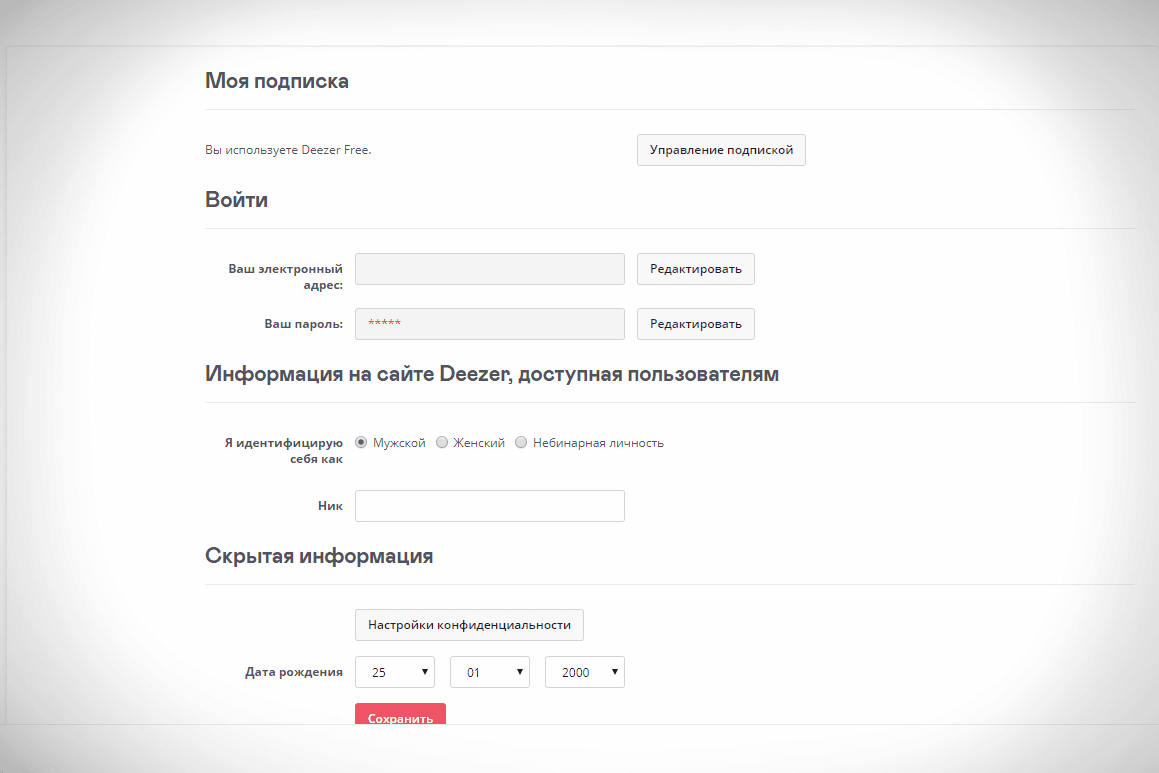
- Siin näete oma tellimuse olekut ja võimalust see keelata. Esialgu on teil Deezer Free pakett , mis on tasuta ja seda ei saa keelata. Kui teil on tasuline tellimus, kuvatakse siin nupp “Tühista”/”Keela”. Klõpsake sellel.
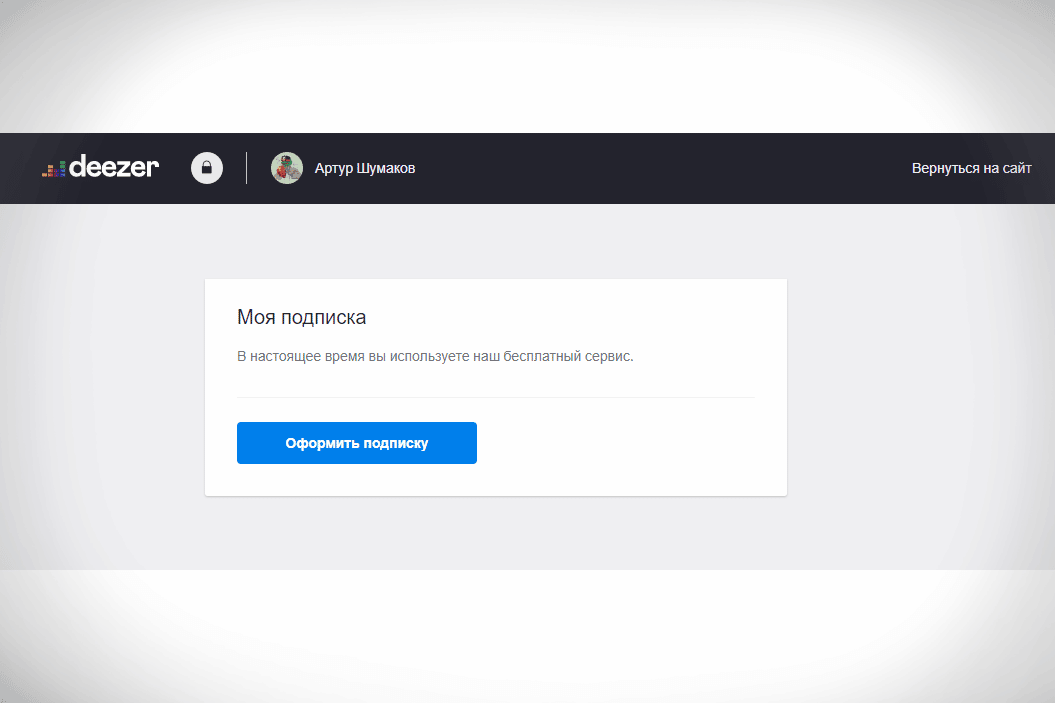
Saate vaadata ka videot, mis näitab üksikasjalikult, kuidas Premium-paketist lahti ühendada :Konto kustutamiseks teenuses toimige järgmiselt.
- Minge jaotisse “Konto seaded” .
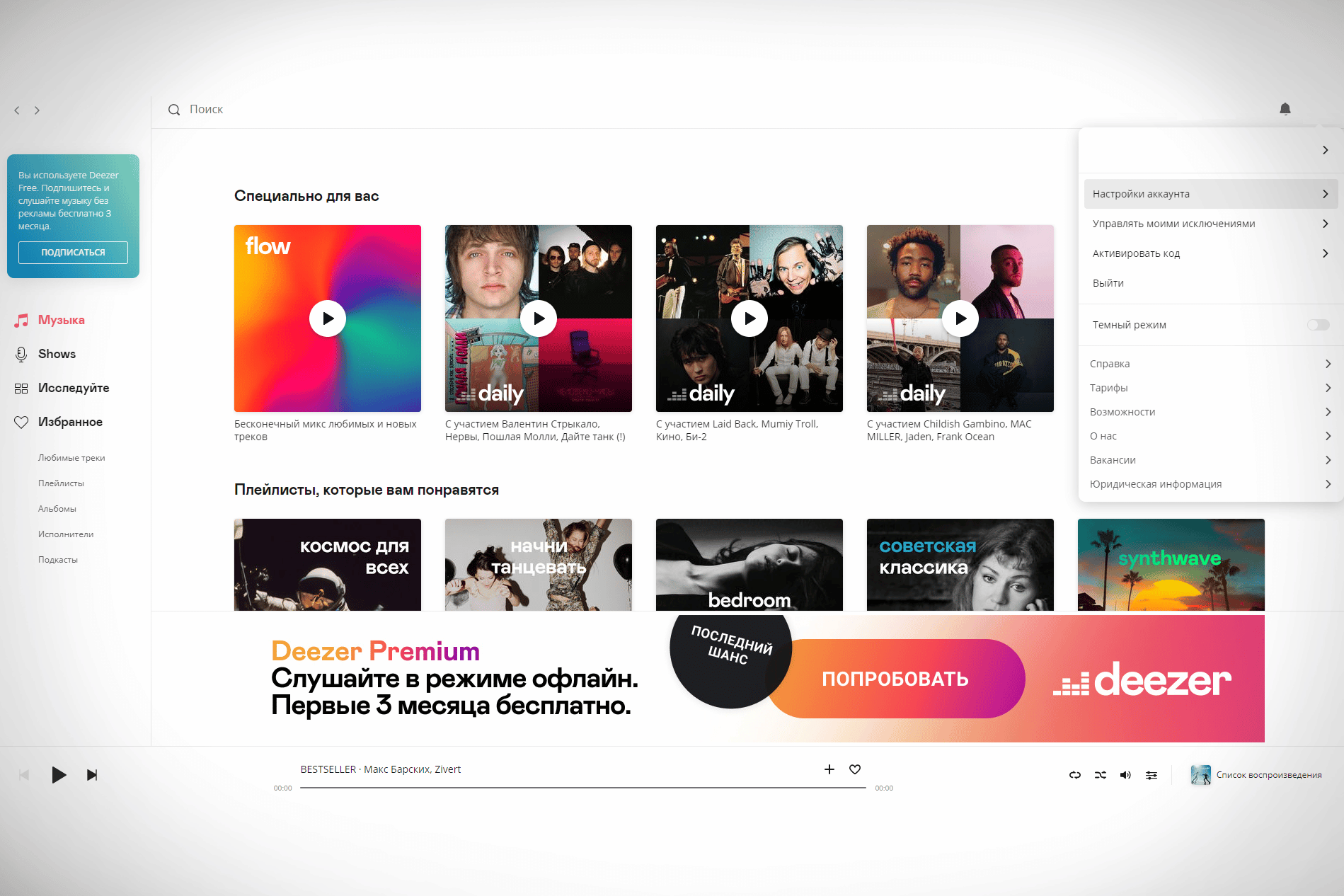
- Avaneb menüü toimingu valimise võimalusega. Klõpsake lehe allosas nuppu “Kustuta minu konto” .
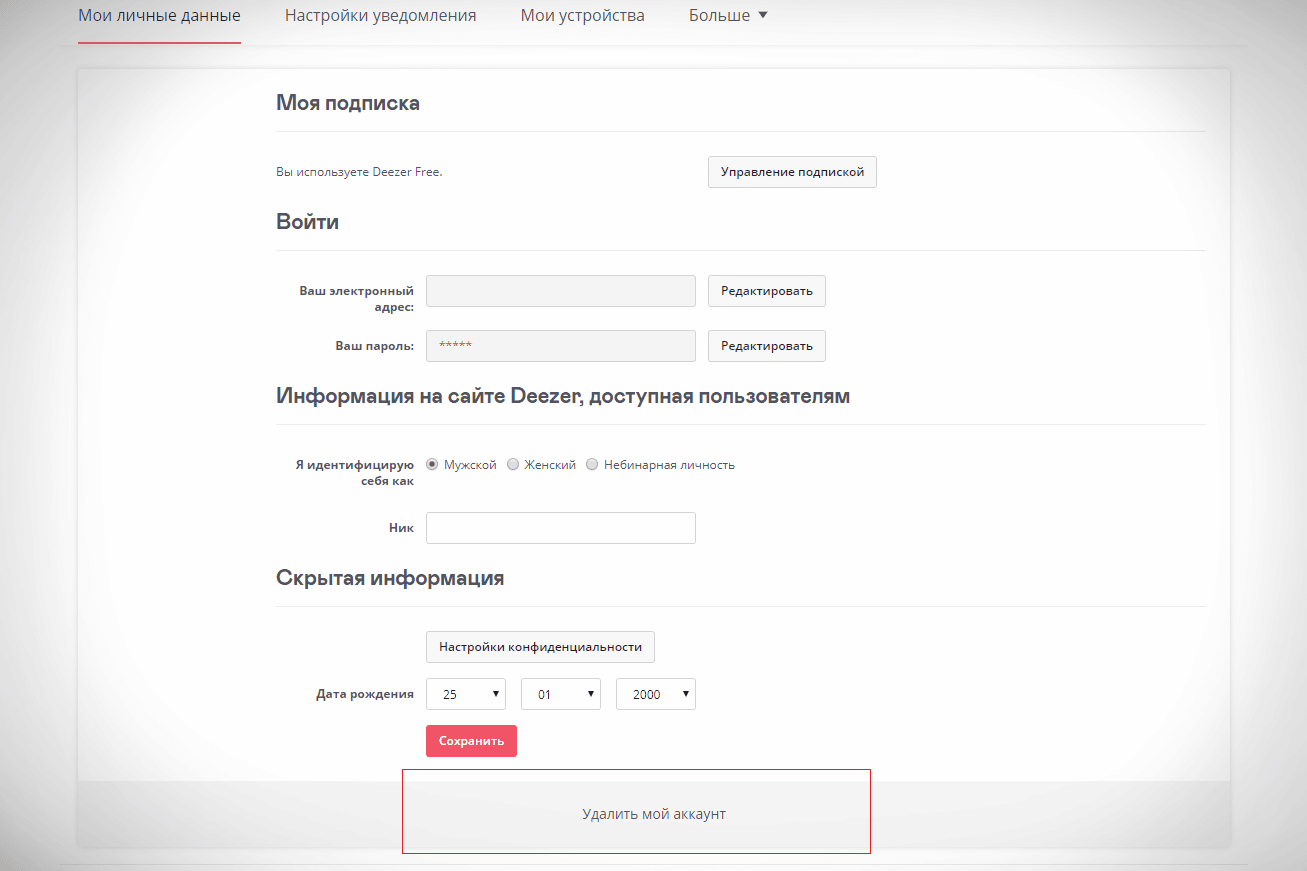
- Kustutamise lõpetamiseks sisestage oma konto parool.
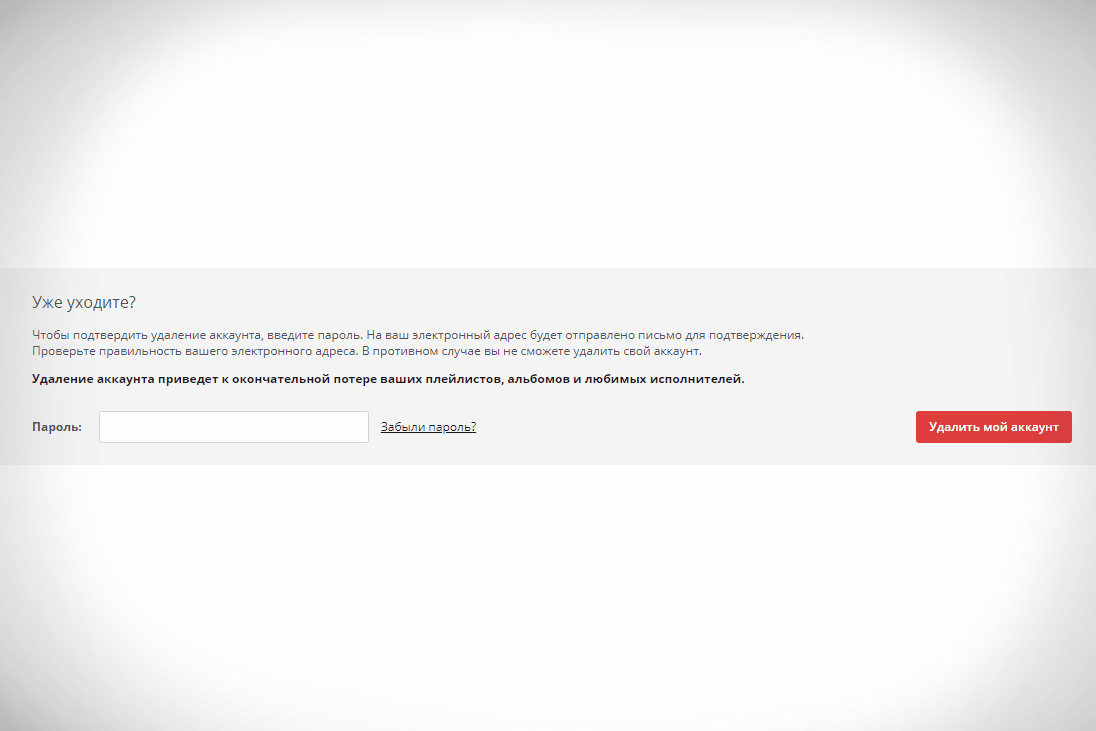
Kuidas sisestada sooduskoodi ja kust seda saada?
Teenusel on võimalus saada Premium-tellimus ilma seda ostmata. Selleks peate leidma ja sisestama sooduskoodi, mis annab teile piiratud aja juurdepääsu. Deezeril on käimas kampaaniad ja loteriid, mis võimaldavad teil saada Premiumi ilma ostuta.
Sooduskoodi saate aktiveerida nii oma telefonis kui ka mis tahes muus seadmes.
Sooduskoode saab hankida VKontakte grupist – https://vk.com/deezer_ru , samuti veebisaidilt – https://promo.habr.com/offer/deezer . Sooduskoodi sisestamiseks ja aktiveerimiseks arvutis järgige juhiseid:
- Klõpsake paremas nurgas kasutajaikooni.
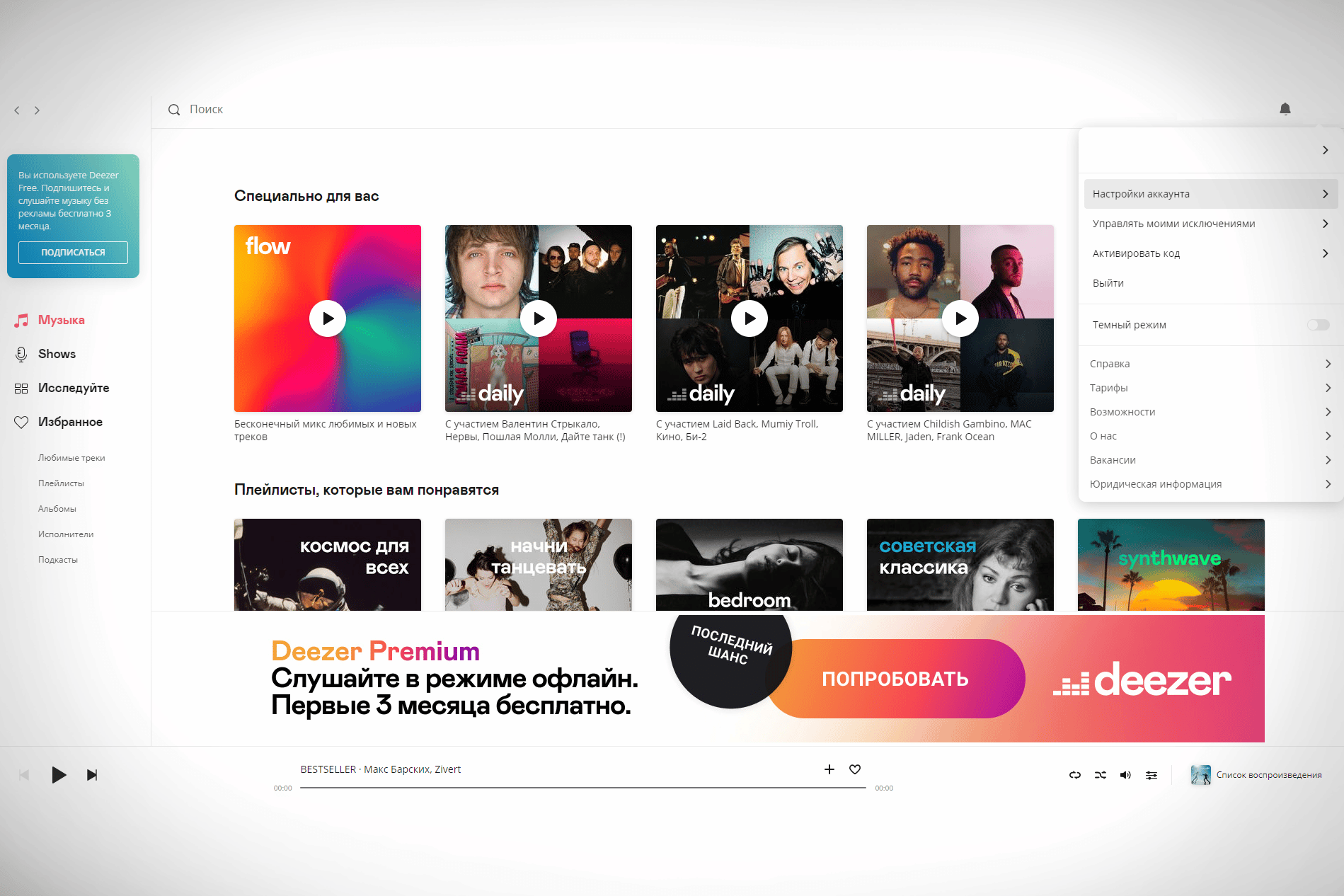
- Klõpsake nuppu “Aktiveeri kood” .
- Sisestage olemasolev sooduskood.
Sooduskoodi aktiveerimine nutitelefonis toimub järgmiselt:
- Klõpsake paremas nurgas hammasrattal .
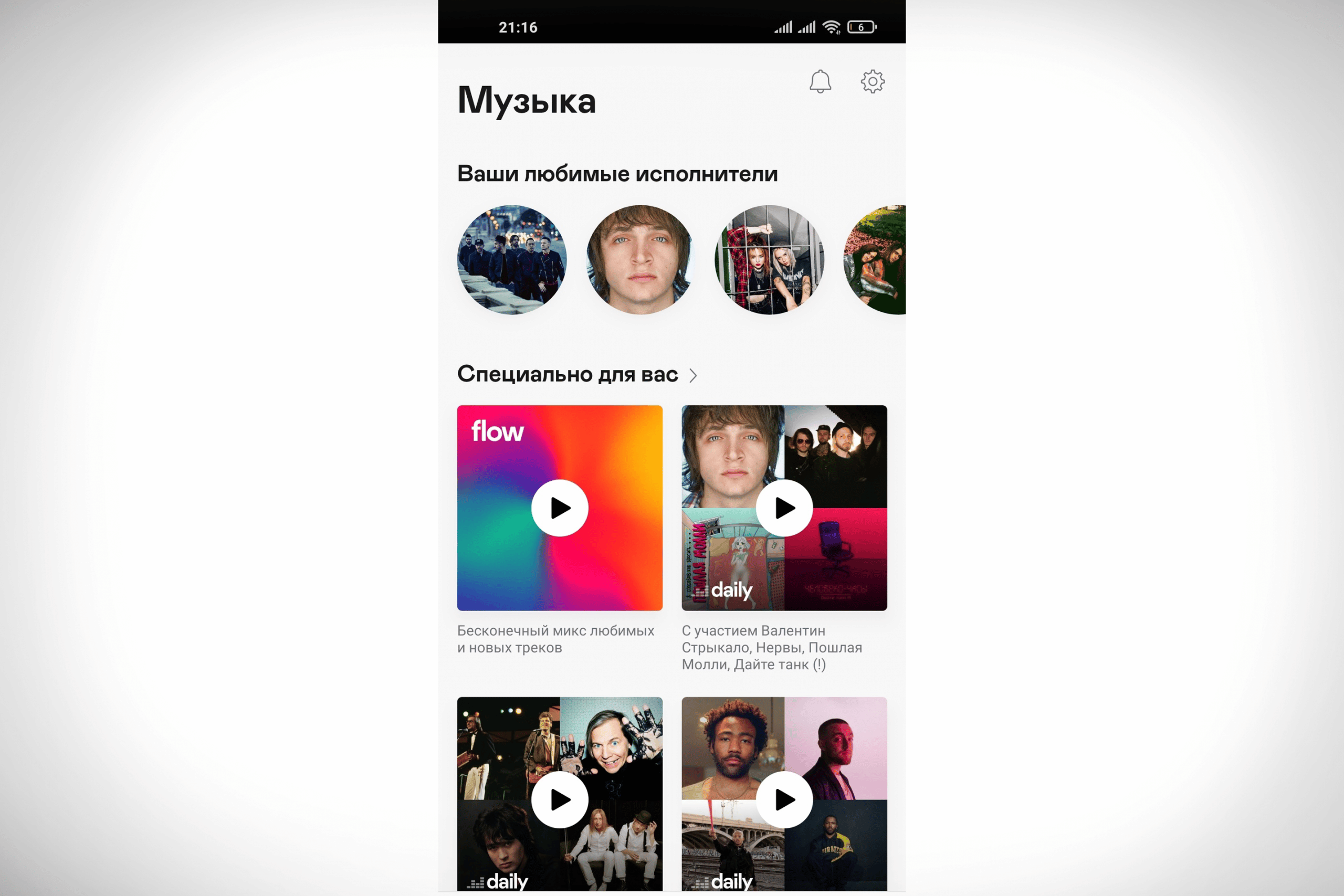
- Minge jaotisse “Kontohaldus” .
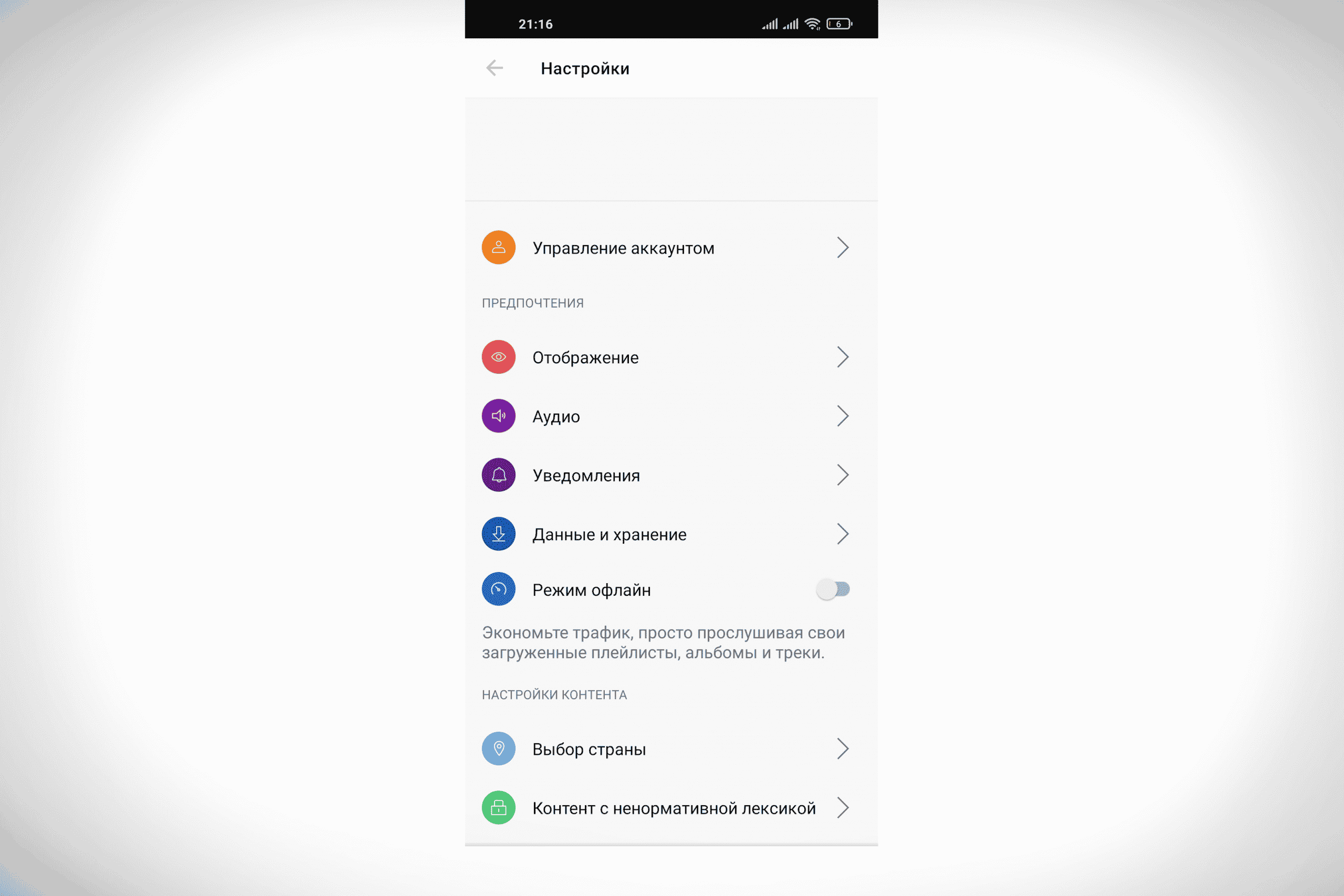
- Klõpsake nuppu “Kasuta koodi” .
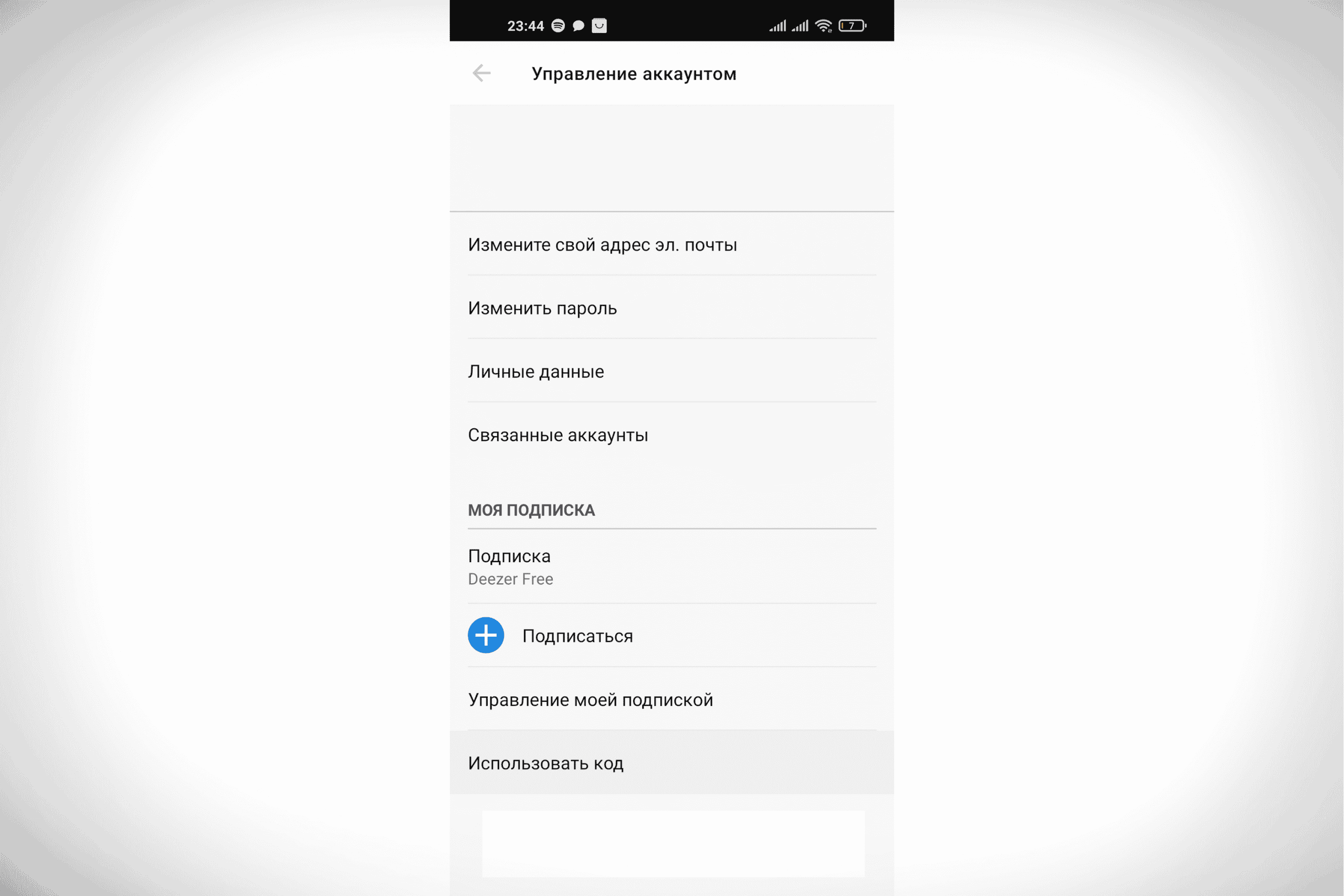
- Sisestage sooduskood määratud väljale ja klõpsake nuppu “Kinnita”.
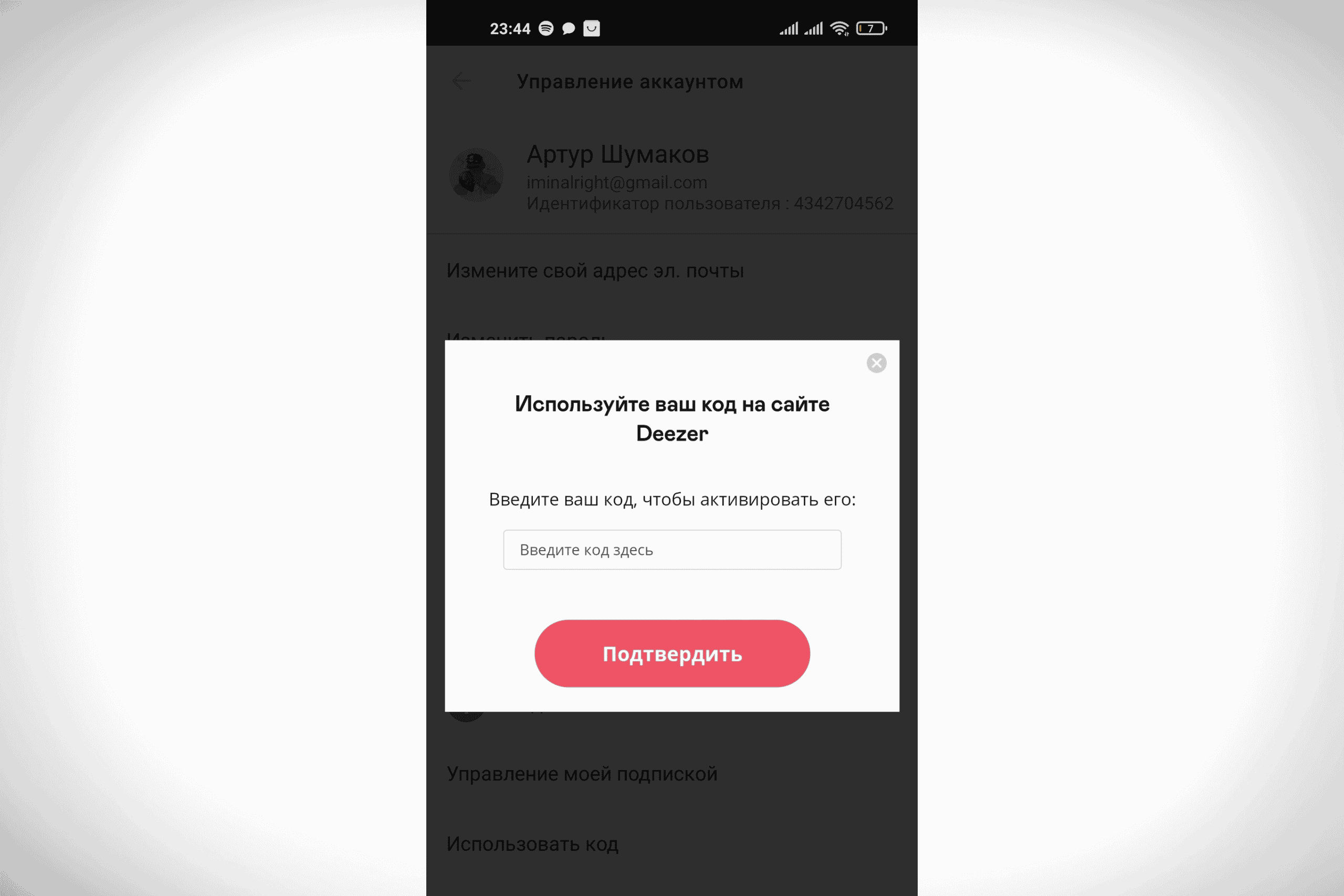
Muusika edastamine teistest teenustest Deezerisse
Kui olete varem mõnda muud muusikateenust kasutanud, on teil tõenäoliselt terve raamatukogu lemmikartiste, esitusloendeid koos kompositsioonidega ja ka žanri-eelistusi. Deezeris saab seda kõike probleemideta ja leketeta üle kanda . Saate muusikat ühelt platvormilt ( Spotify, Yandex.Music ) üle kanda, järgides lihtsaid juhiseid:
- Minge teenusesse – https://www.tunemymusic.com/en/Spotify-to-Deezer.php#step2 .
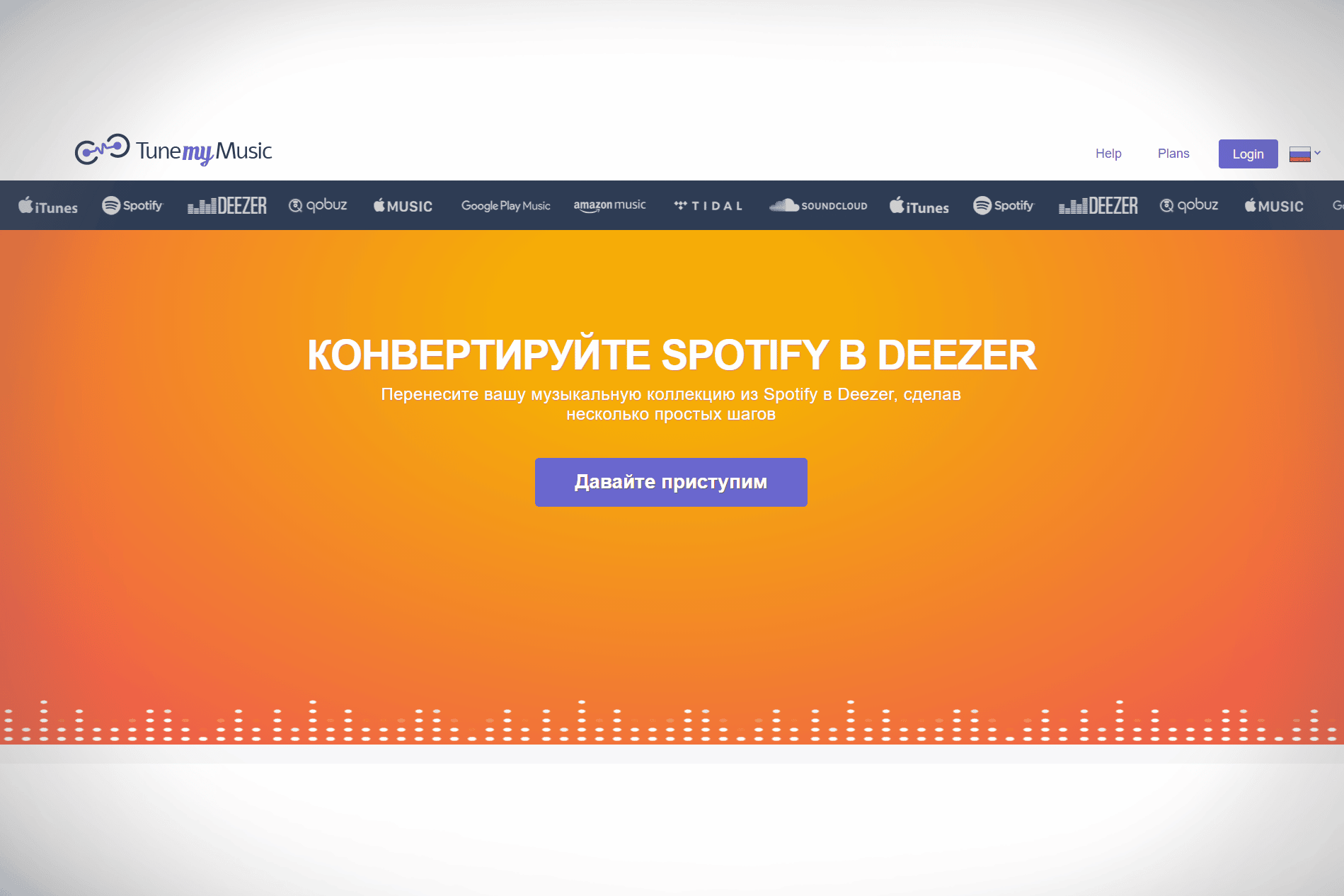
- Klõpsake nuppu “Alustame” .
- Valige esitletud programmide hulgast esialgne programm.
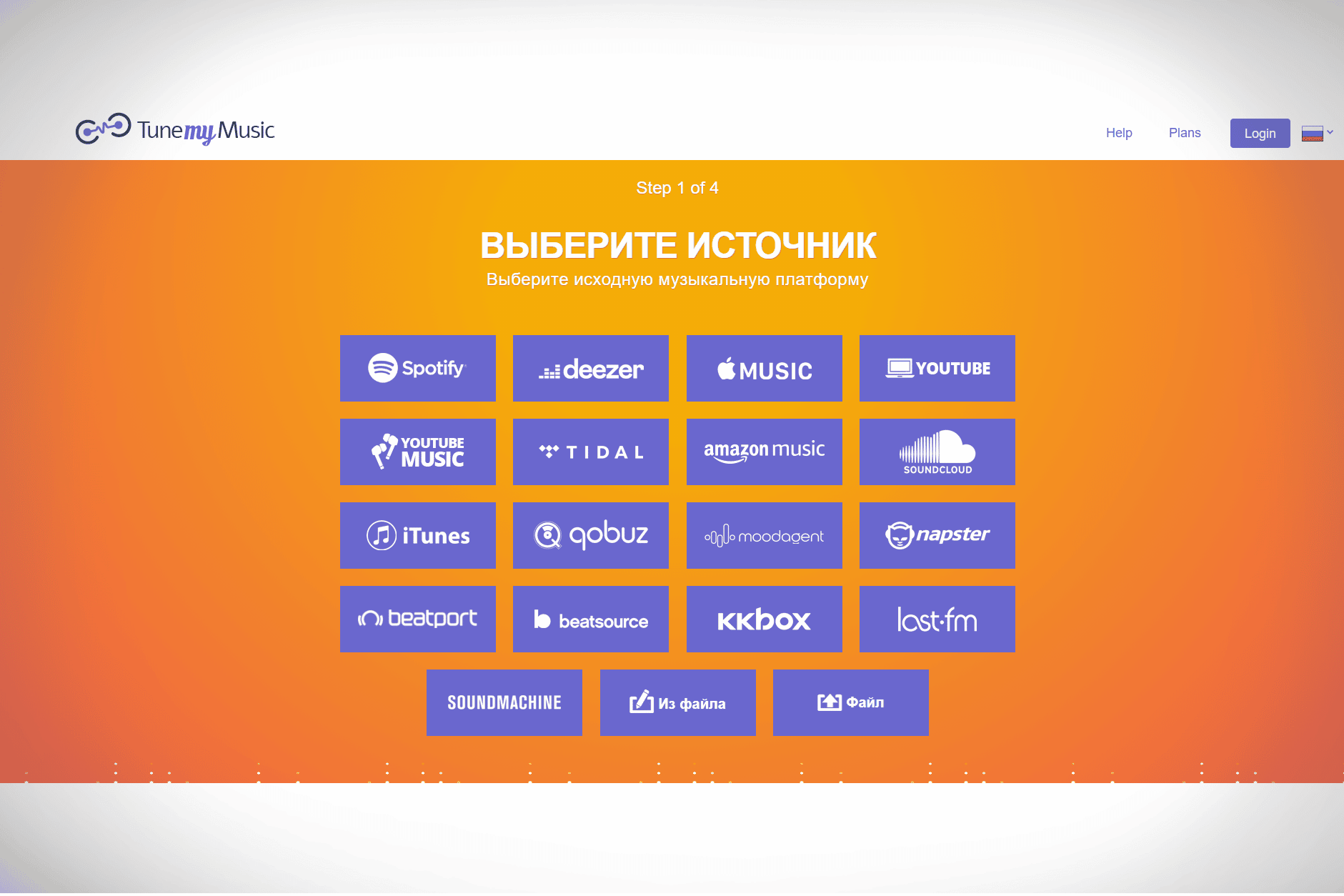
- Klõpsake kasutajalepingu aknas nuppu “Nõustu” .
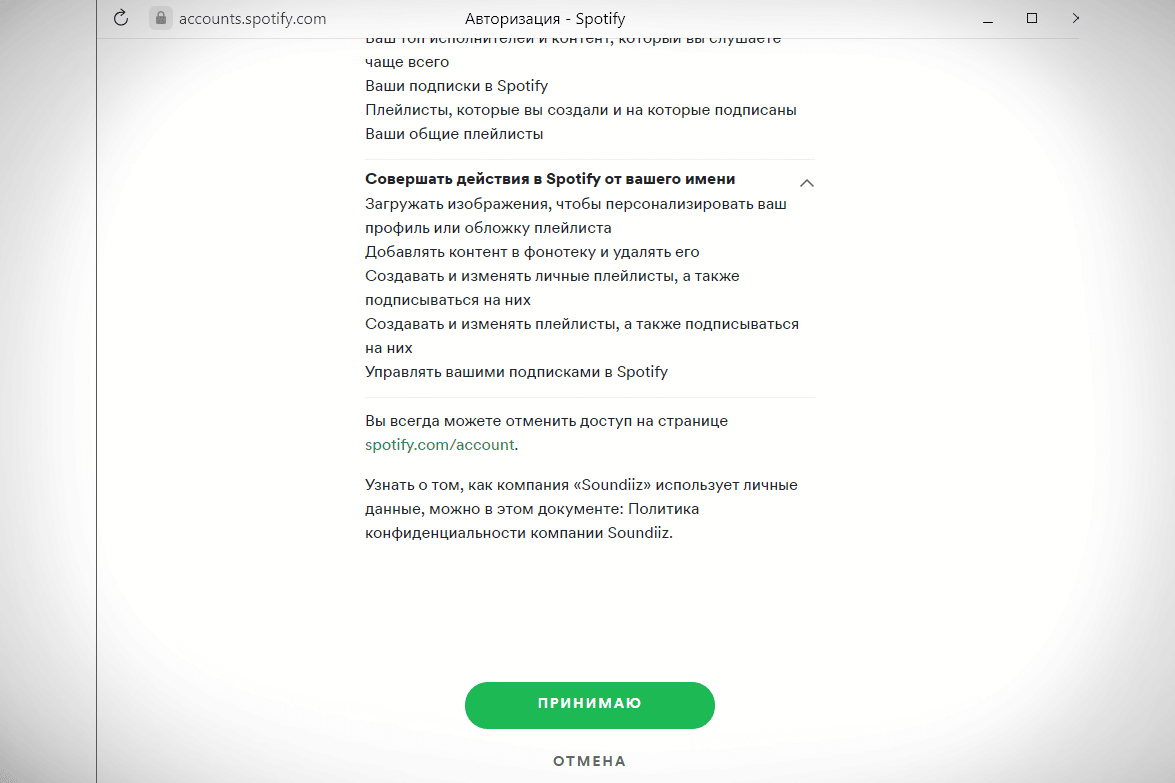
- Klõpsake nuppu “Laadi alla oma Spotify kontolt” või kleepige oma esitusloendi link paremal asuvale väljale.
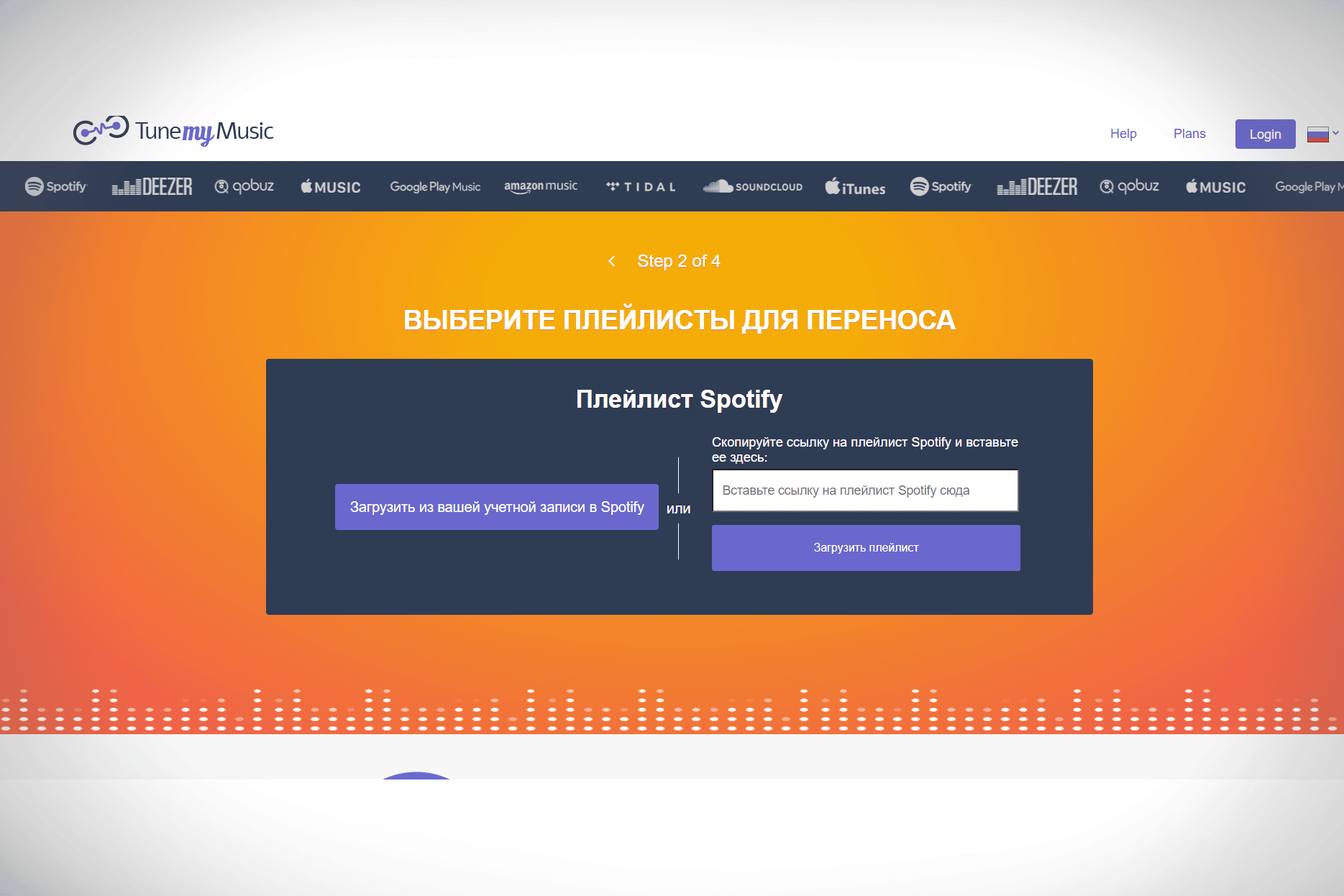
- Valige esitusloendid, mida soovite üle kanda, klõpsates nende kõrval olevat linnukest.
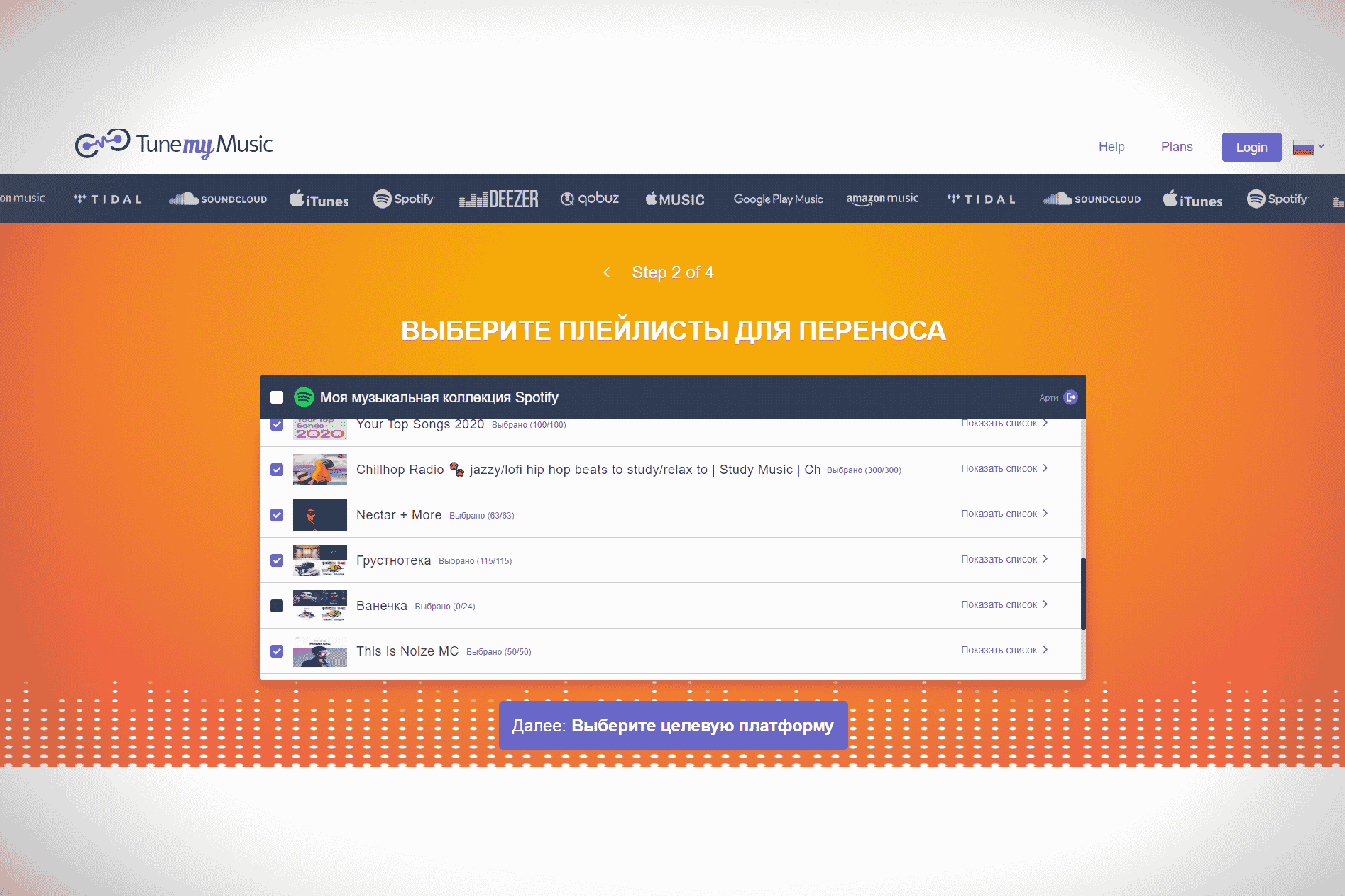
- Klõpsake nuppu “Vali sihtplatvorm” .
- Valige sihtplatvormiks Deezer .
- Nõustuge autoriseerimistaotlusega, klõpsates nuppu “Järgmine” .
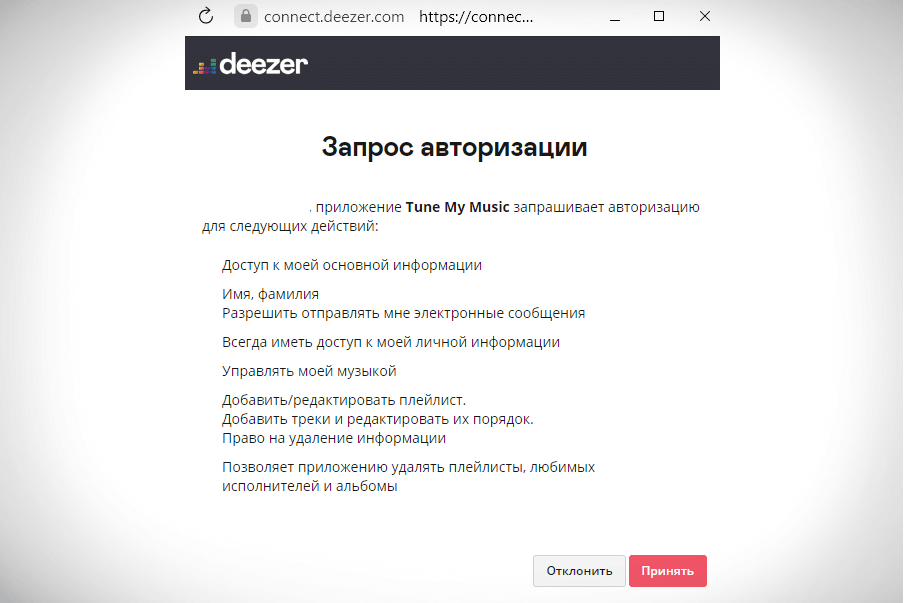
- Klõpsake nuppu “Alusta muusikaedastust” .
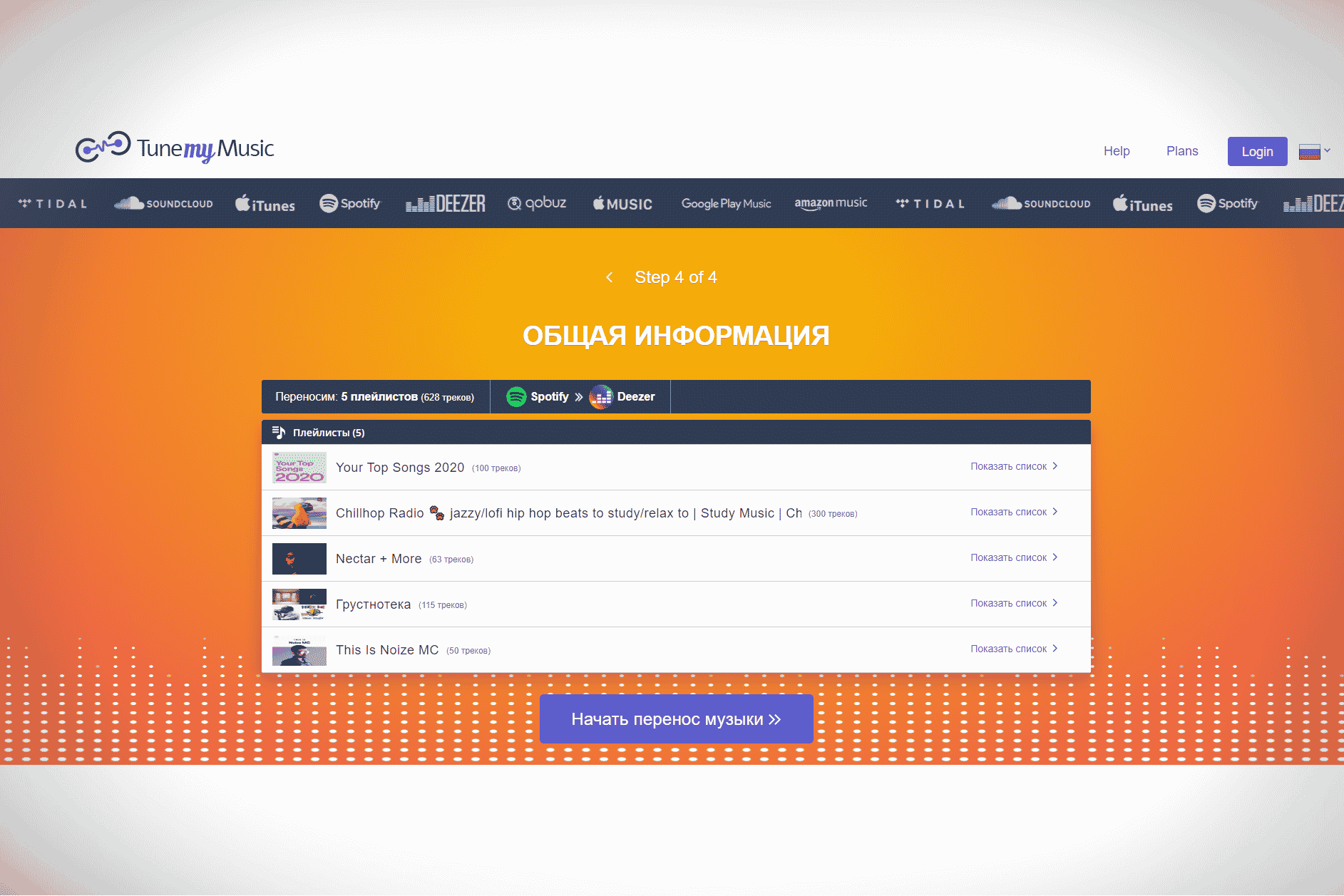
- Oodake lugude ülekandmist.
Kui olete lõpetanud, edastatakse teie muusika Deezerisse .
Teenuse plussid ja miinused
Ükski platvorm pole vigadeta. Deezeri teenusel on nii positiivseid kui ka negatiivseid külgi. Platvormi positiivsed omadused:
- Muusika valik. Teenuse kaudu on teil juurdepääs suurele muusikakataloogile: rohkem kui 73 miljonit lugu, mida värskendatakse iga päev.
- Kollektsioonid. Teie eelistuste põhjal on teil alati juurdepääs sadade esitusloendite kataloogile, mis on valitud just teie jaoks.
- Mugav liides. Lihtne ja funktsionaalne liides võimaldab rakendust kasutada ka kõige kogenematumal.
- Tasuta versioon. Kui te ei soovi teenuse eest maksta, saate alati kasutada piiratud funktsionaalsusega tasuta versiooni.
- Mitmeplatvormiline. Rakendust saab käivitada peaaegu kõigis seadmetes: telefonis, tahvelarvutis, arvutis või sülearvutis, kõlarites, kaasaskantavates kellades ja isegi autos.
- voolu režiim . See režiim võimaldab teil pidevalt muusikat kuulata.
- Väljalülitamise võimalus. Saate määrata aja, mille jooksul muusika mängib, pärast mida see välja lülitub (näiteks saate taimeri asemel määrata treeningu aja).
- Podcastid. Erinevalt lähimatest konkurentidest (Spotify, Yandex.Music jne), on Deezeril taskuhäälingusaateid, mida saate igal ajal kuulata.
Rakenduse negatiivsed küljed:
- Korda laule. Voolurežiimis kuulete sageli lugusid, mis on juba teie lemmiklugudel.
- Muusika kvaliteet. Rakenduse tasuta versioonis juhtub sageli, et laulud on väga madala kvaliteediga.
- Reklaam. Rakenduse tasuta versioonis on sageli kuulda reklaame, mida Premium versioonis ei juhtu.
- Piiratud arv lüliteid. Tasuta versioonis saate vahetada vaid mõnda lugu järjest, misjärel peate ootama teatud aja, et rada uuesti vahele jätta.
Need on kõik rakenduse olulised miinused, mis ei riku rakenduse kasutamise tunnet, sest need on tasandatud teenuse plusside arvuga.
Kuna Deezer on muusikateenus, siis on sellel sarnasusi teiste portaalidega ( Spotify, Apple Music ). Spotifyl ja Deezeril on eksklusiivsed otseülekanded.
Saadaolevad Deezeri plaanid
Rakenduse kõigi funktsioonide kasutamiseks peate valima ja maksma tariifi. Deezeril on kolm tellimust, mis on soodsamad:
- Deezer HiFi. Tellimus, mis annab juurdepääsu kogu lugude teegile, võimaluse lugusid vahele jätta, ilma reklaamideta. Eelis teiste tariifide ees on FLAC-vormingu olemasolu – 16 bitti. Tellimuse hind on 255 rubla kuus.
- Deezer Premium. Soovitatav tariif, mis sobib enamikule kasutajatele. See võimaldab teil kuulata lugusid võrguühenduseta, jätta laule vahele ja kuulata muusikat ilma reklaamideta. Tariifi maksumus on 169 rubla kuus.
- Deezeri perekond. Suur pere määr. Eripäraks on võimalus ühendada ühe kontoga 6 kasutajat, mis võimaldab säästa tellimuste ostmisel. Tariifi maksumus on 255 rubla kuus.
- Deezer tasuta. Tasuta tariif, mille funktsionaalsus on erinevalt ülejäänutest märgatavalt piiratud. Seda tellimust kasutades ei saa te mitut lugu järjest vahetada, muusikat ilma Internetita kuulata, helikvaliteet pole nii hea, kui tahaksime, ja ilmuvad ka reklaamid.
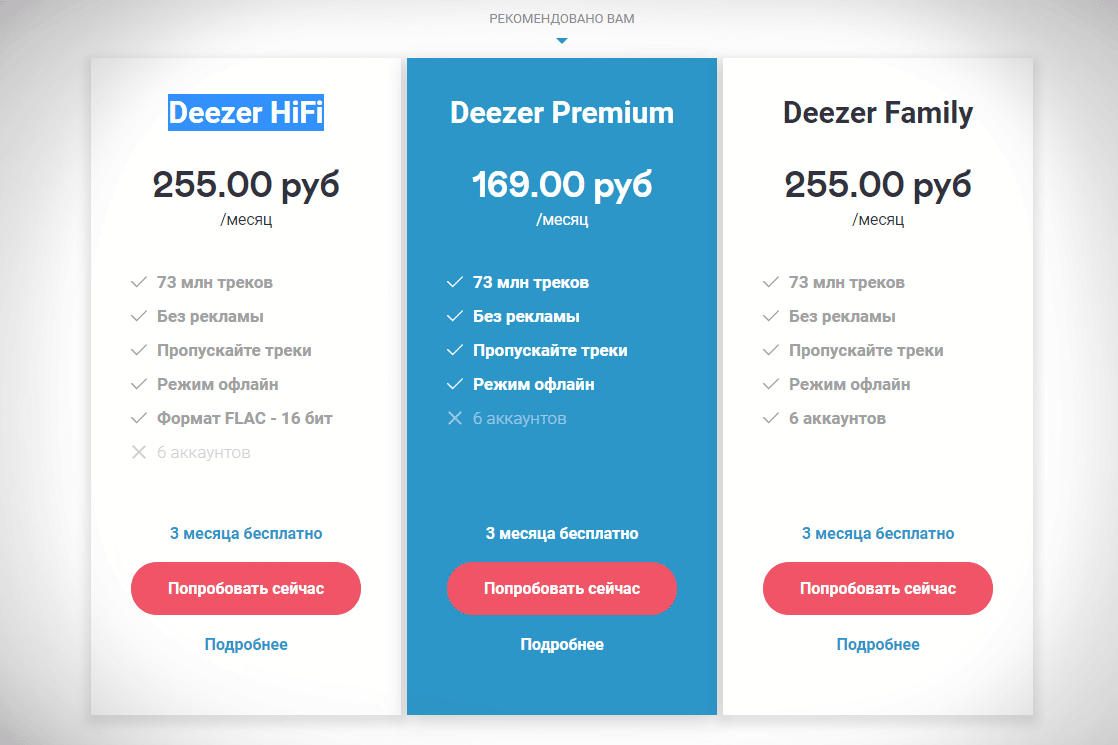 Teenusel on tutvustusi, mis võimaldavad teil saada Premium -tellimuse alandatud hinnaga:
Teenusel on tutvustusi, mis võimaldavad teil saada Premium -tellimuse alandatud hinnaga:
- saate Deezer Premiumi aastatellimuse 2028 rubla asemel 1521 rubla eest ;
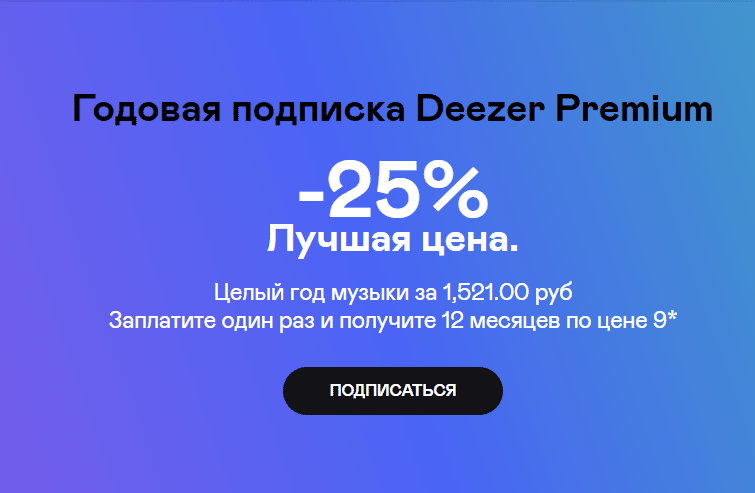
- kui olete üliõpilane, saate Deezer Studenti tariifi igal ajal aktiveerida 84,5 rubla eest, tellimuse esimesed kolmkümmend päeva on tasuta.
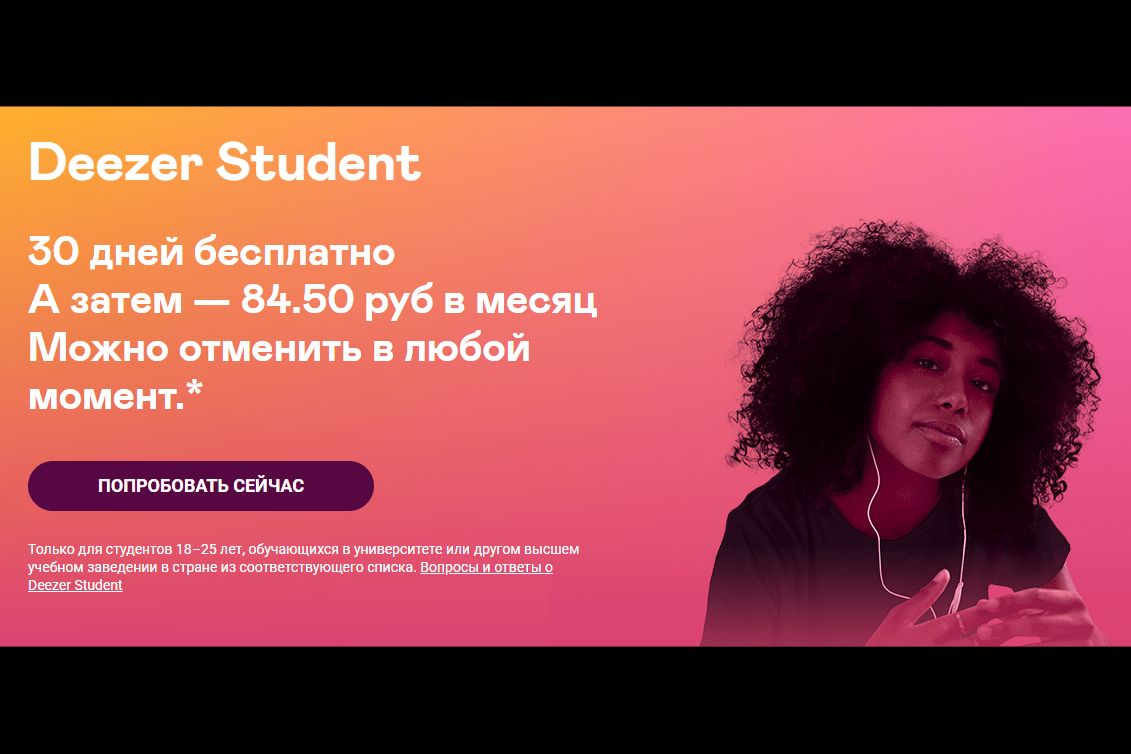
Tellimuse tasumine
Deezeri tellimuse eest tasumiseks on kolm erinevat viisi. Nimelt koos:
- Paypal;
- krediitkaart;
- American Expressi teenus.
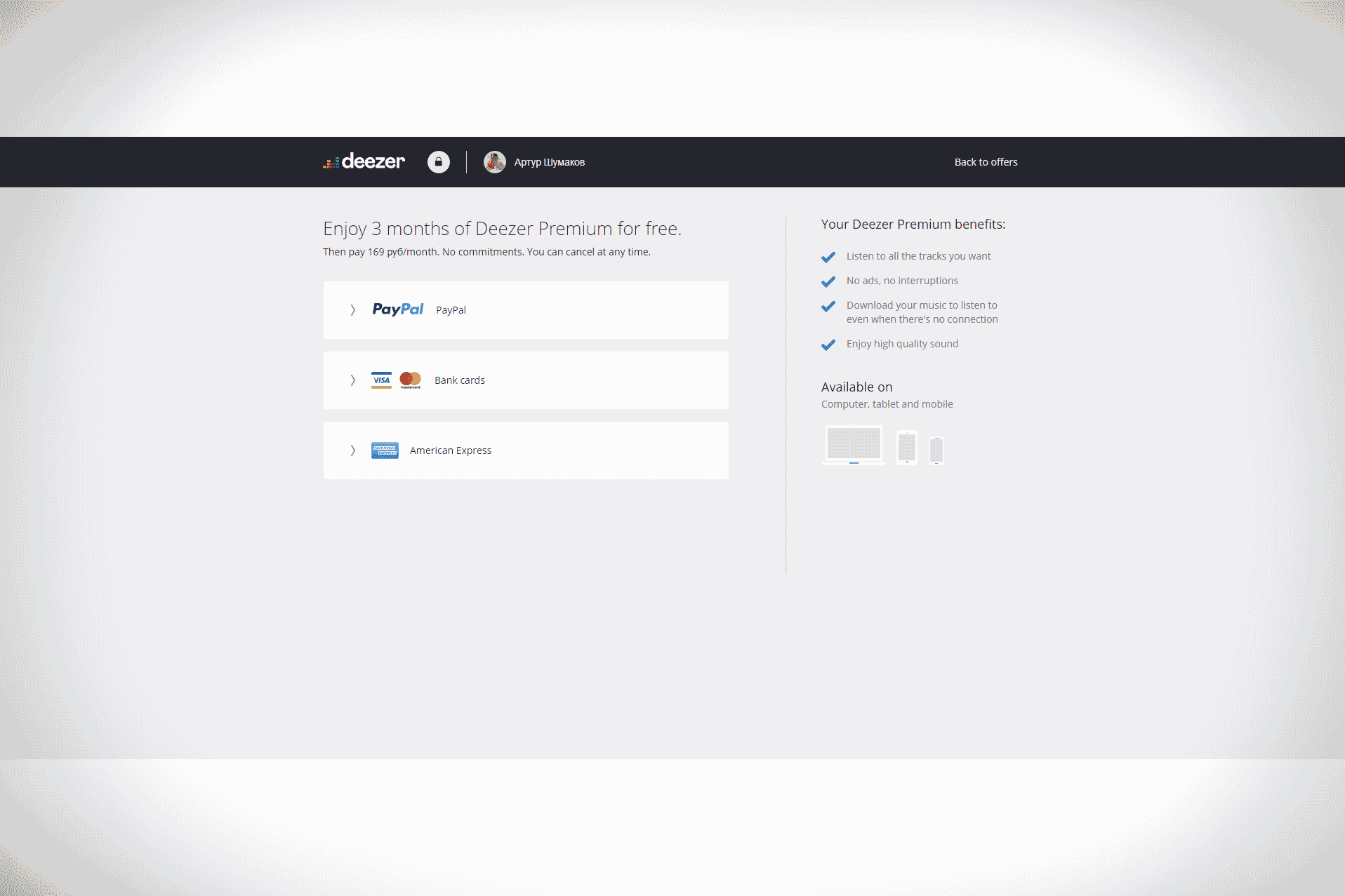 Tellimuse eest tasumiseks peate järgima mitmeid lihtsaid samme:
Tellimuse eest tasumiseks peate järgima mitmeid lihtsaid samme:
- Minge rakenduse peamisele veebisaidile – https://www.deezer.com/en/ .
- Klõpsake nuppu “Konto sätted” .
- Klõpsake nuppu “Halda tellimust” .
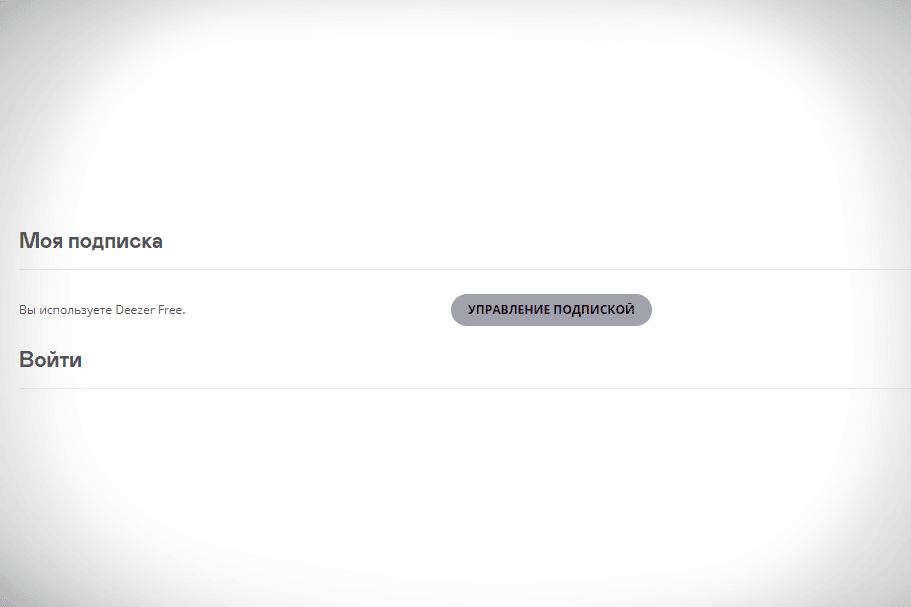
- Valige mugav makseviis, sisestage andmed.
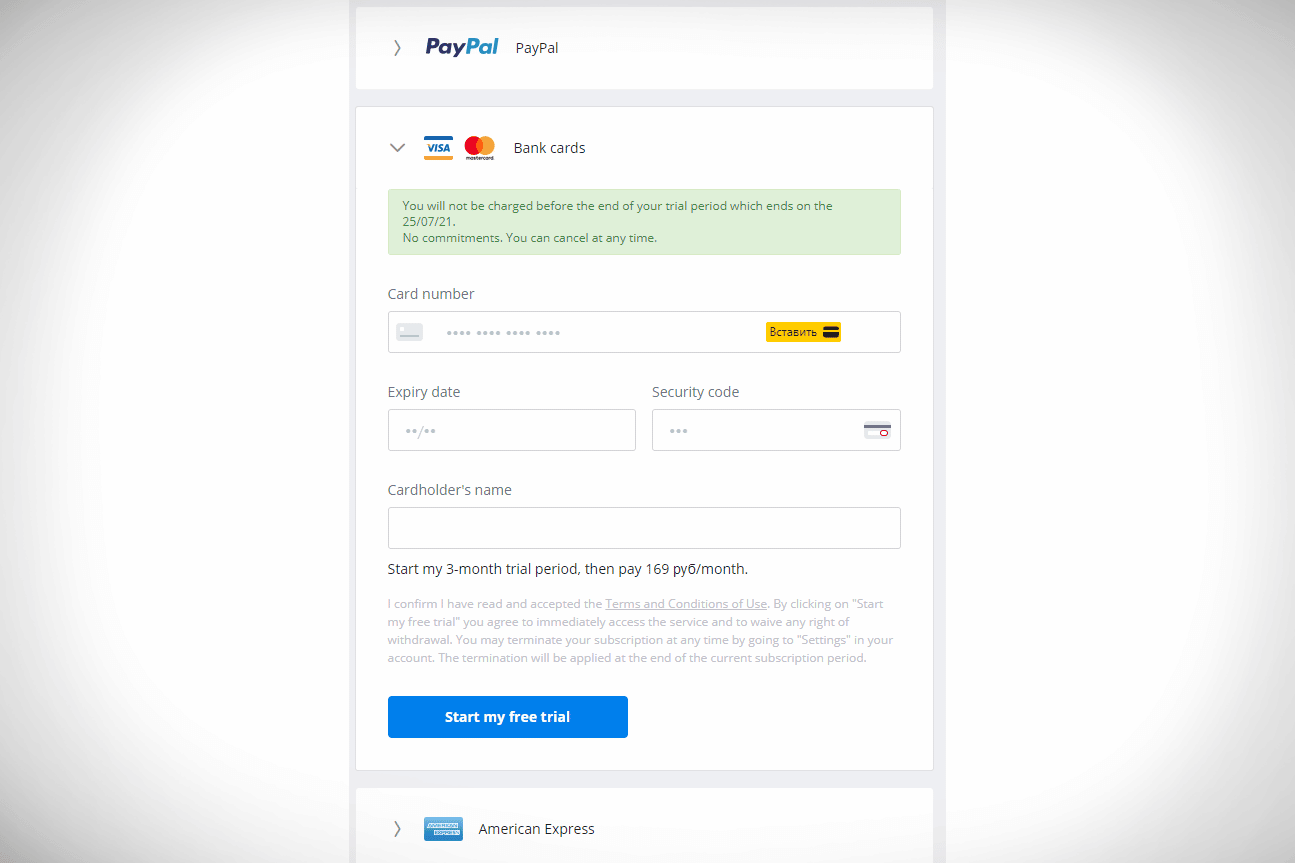
Kust ja kuidas saab Deezerit tasuta alla laadida?
Teenuse oma seadmesse allalaadimiseks on mitu võimalust. Selle saab alla laadida nii rakenduse ametlikult veebisaidilt kui ka kolmandate osapoolte ressurssidest.
Ametlikult
Rakenduse ametlikuks allalaadimiseks järgige lihtsalt mitmeid lihtsaid juhiseid. Toimingute loend on järgmine:
- Minge rakenduse ametlikule veebisaidile – https://www.deezer.com/en/ .
- Klõpsake paremas ülanurgas nuppu “Laadi alla” .
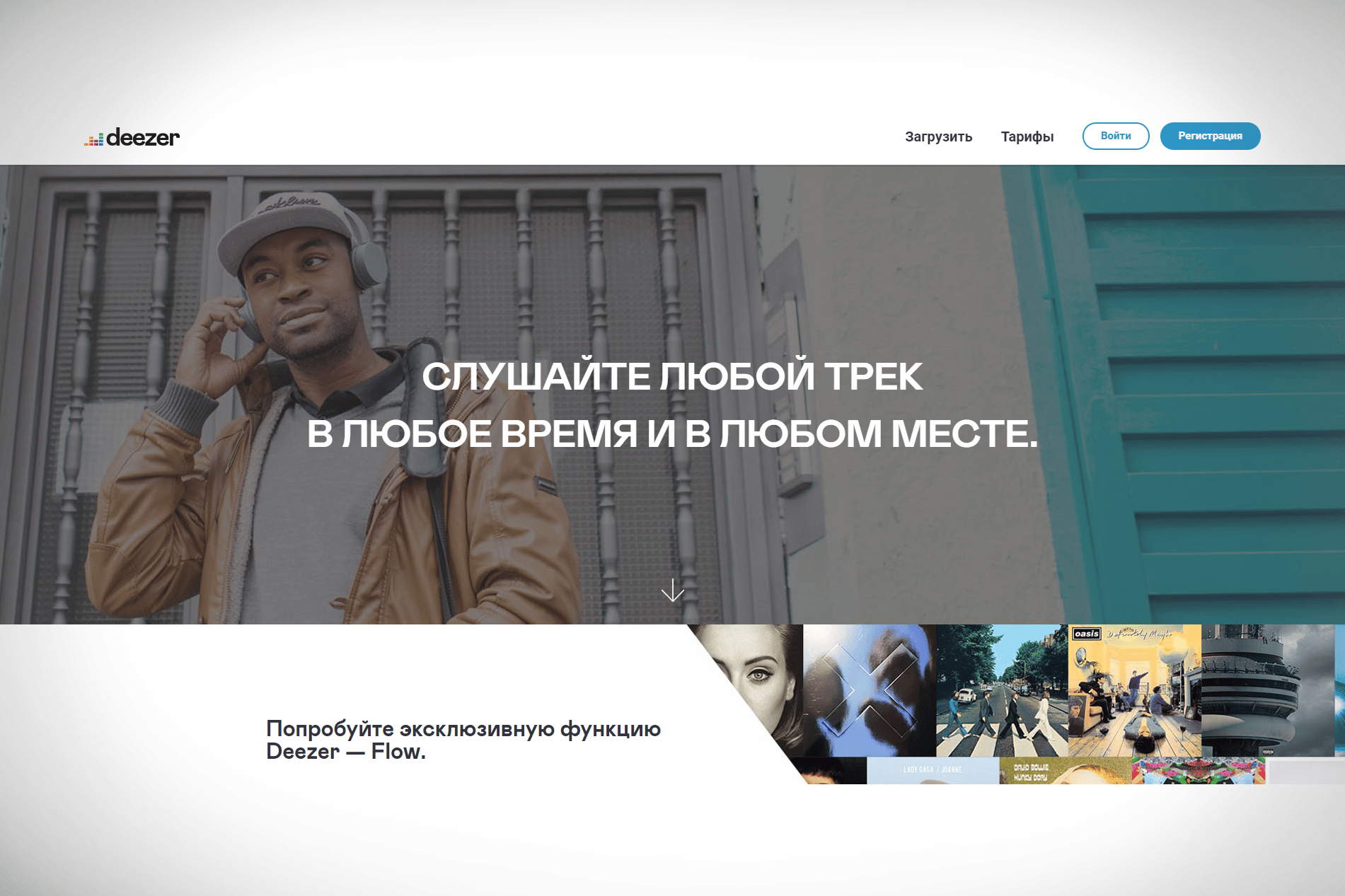
- Käivitage rakendus.
APK faili kaudu
Rakenduse seadmesse allalaadimiseks on ka teisi võimalusi. Rakenduse installimiseks mitte ametliku allika, vaid APK-faili kaudu tehke järgmist.
- Minge saidile – https://trashbox.ru/link/deezer-android .
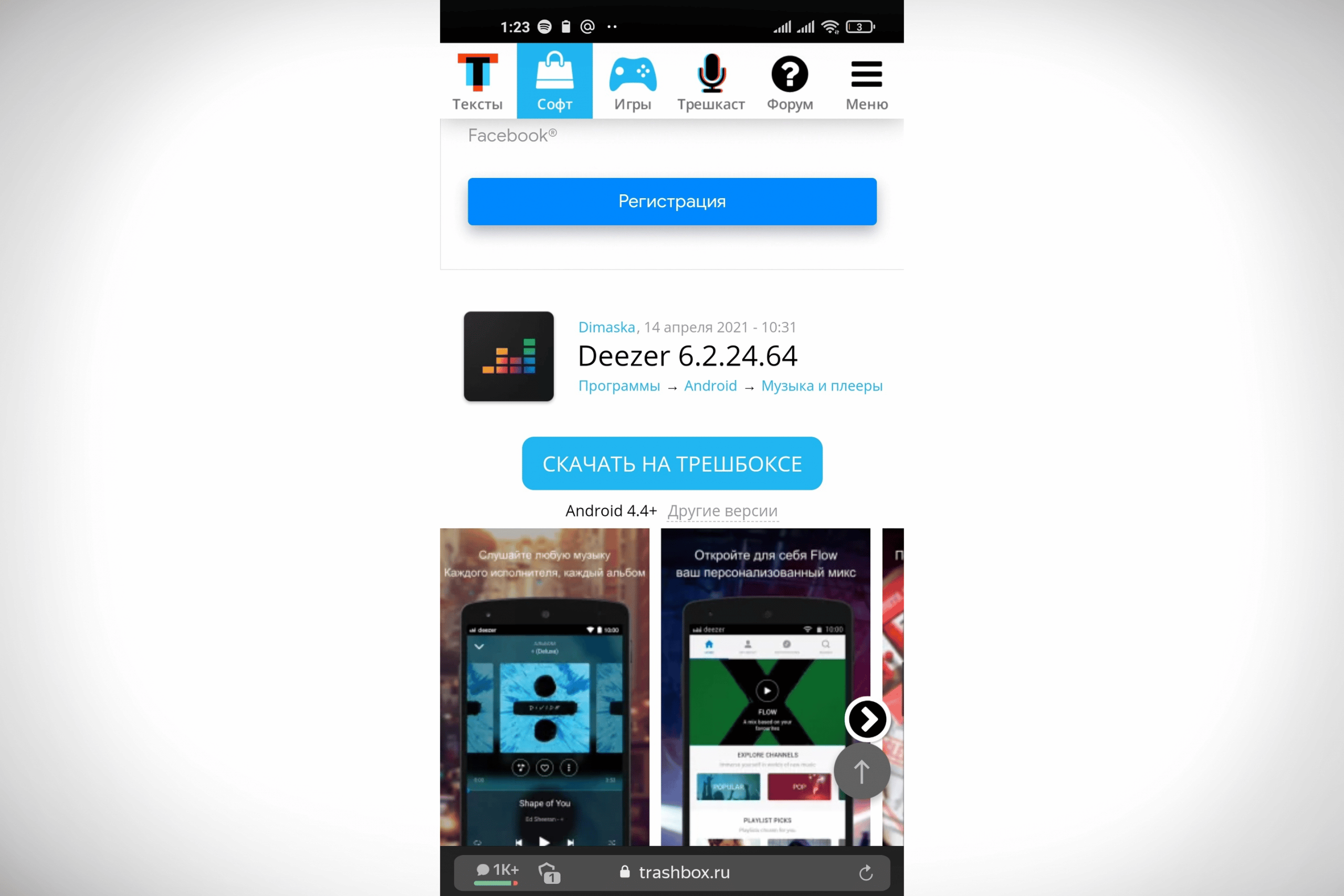
- Klõpsake nupul “Laadi prügikasti alla” .
- Samuti saate alla laadida rakenduse muid versioone (vanemaid), selleks minge saidi allossa ja valige vajalik versioon.
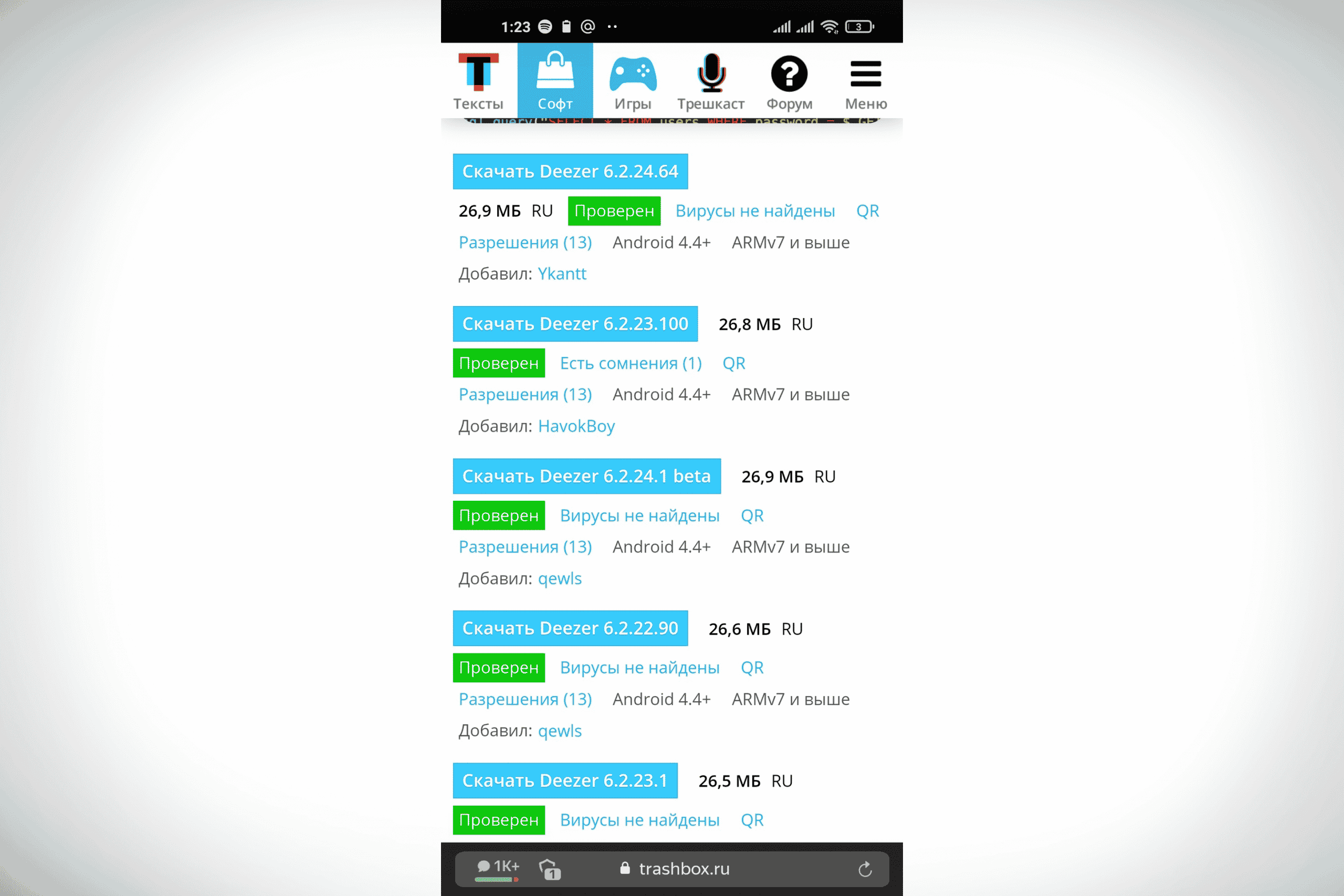
- Klõpsake nuppu “Laadi alla” .
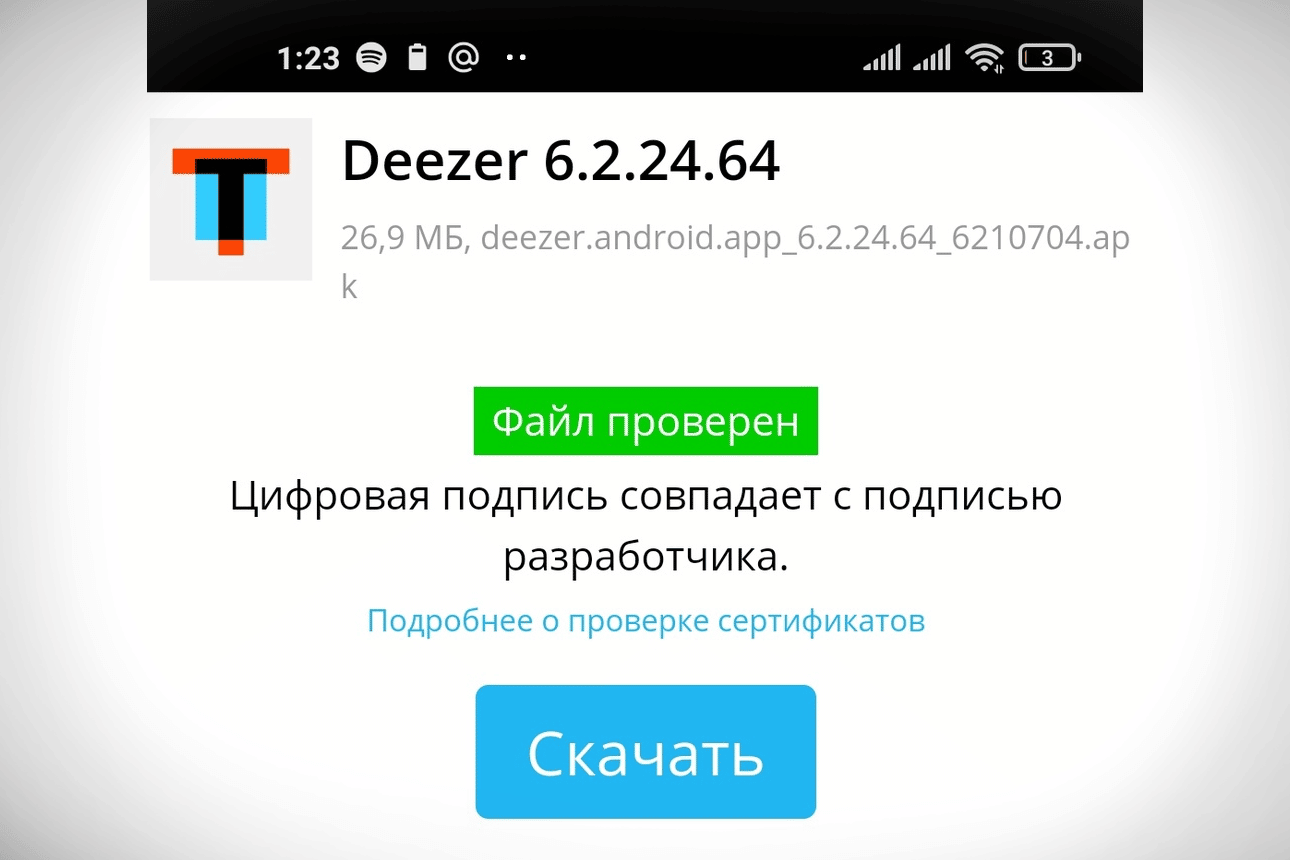
- Oodake, kuni rakendus laaditakse.
- Klõpsake nuppu “Install” .

- Oodake rakenduse täielikku installimist ja klõpsake nuppu “Lõpeta” .
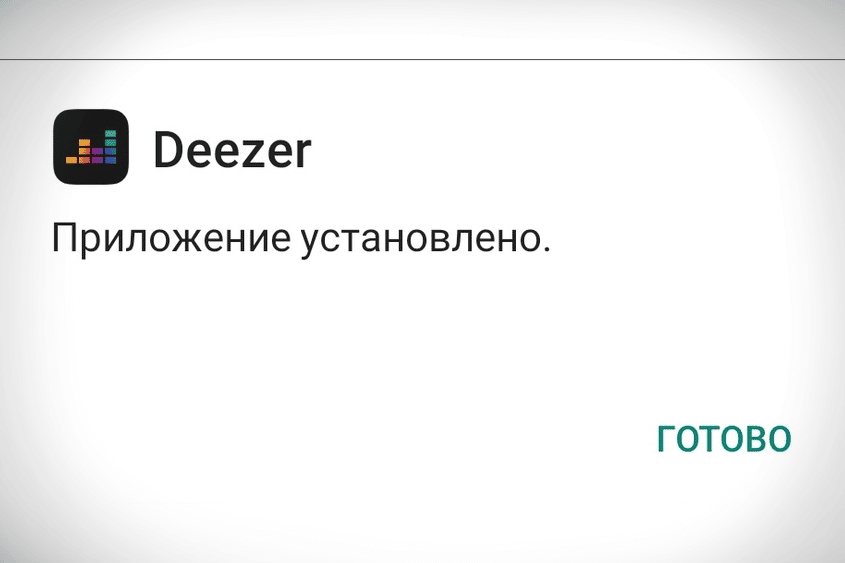
Võimalikud probleemid rakendusega
Kui teil on teenuse kasutamisel probleeme, vigu, viivitusi või muid ebameeldivaid olukordi, peaksite võtma ühendust rakenduse tehnilise toega. Tehnilise toega ühenduse võtmiseks on mitu võimalust:
- täitke vorm tehnilise toe veebisaidil – https://support.deezer.com/hc/en-gb/requests/new ;
- kirjuta Facebooki avaldus – https://www.facebook.com/DeezerHelp ;
- saatke apellatsioon koos probleemiavaldusega tehnilise toe meilile – support@deezer.com ;
- kirjutage privaatsõnumites ametlikule VKontakte rakendusrühmale – https://vk.com/deezer_ru .
Teenuse tehniline tugi reageerib lühikese aja jooksul, püüdes aidata kõiki kasutajaid nende probleemidega.
Kasutajate ülevaated
Jelena Repina, 32-aastane, õpetaja, Novosibirsk. Deezeril on päris korralik raamatukogu, kus on lugusid igale maitsele. Mulle meeldis elektrooniline muusika, ambient. On soovitusi, mida pidevalt muudetakse ja täiendatakse. Deezer võib teile soovitada ka sarnaseid artiste. Denis Nežnentsev, 21, müüja, Omsk. Rakendust kasutades ma suuri probleeme ei kohanud. Teenus töötab stabiilselt ja ilma viivitusteta. Siin saate oma lemmiklaule alla laadida ja neid siis võrguühenduseta kuulata, mis on suur pluss. Rakenduse liides on lihtne ja selle mõistmine ei tekita probleeme. Victoria Titova, 35-aastane, arst, Bakhmut. Kõik lood on selge heliga, siin on väga kvaliteetne muusika. Mulle meeldib nii lihtne navigeerimine kui ka kaasaegne liides. Soovitan rakendust neile, kes soovivad esitusloendis olevat muusikat värskendada. Teine pluss on see, et saate reguleerida helikvaliteeti. Deezer on ökonoomse hinnaga multifunktsionaalne mitme platvormi heliteenus. Programm võimaldab teil kuulata muusikat mis tahes seadmes: telefonis, tahvelarvutis, sülearvutis, kaasaskantavates seadmetes jne. Siin saate nautida sisu isegi ilma juurdepääsuta Internetile ja kõikjal maailmas.
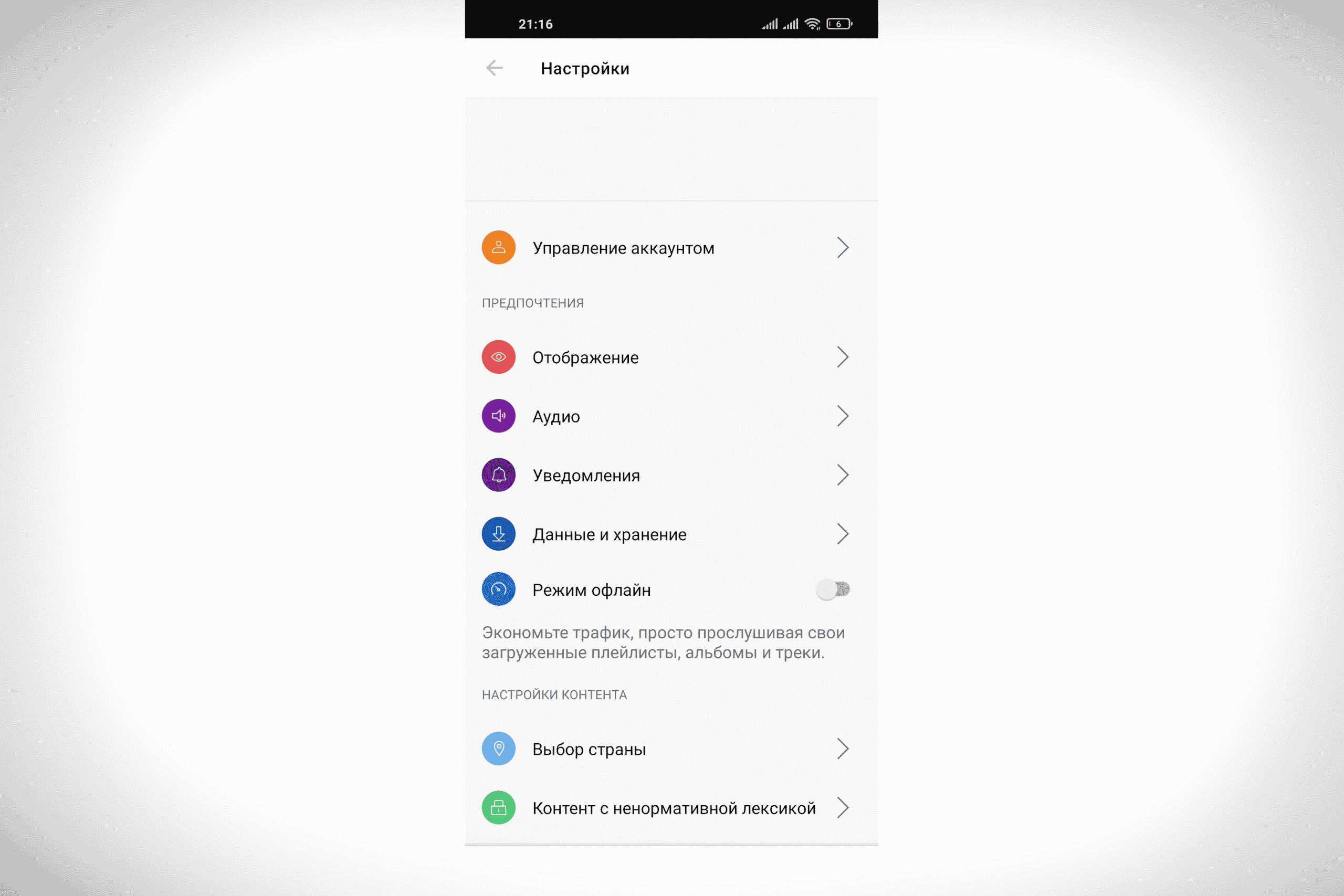
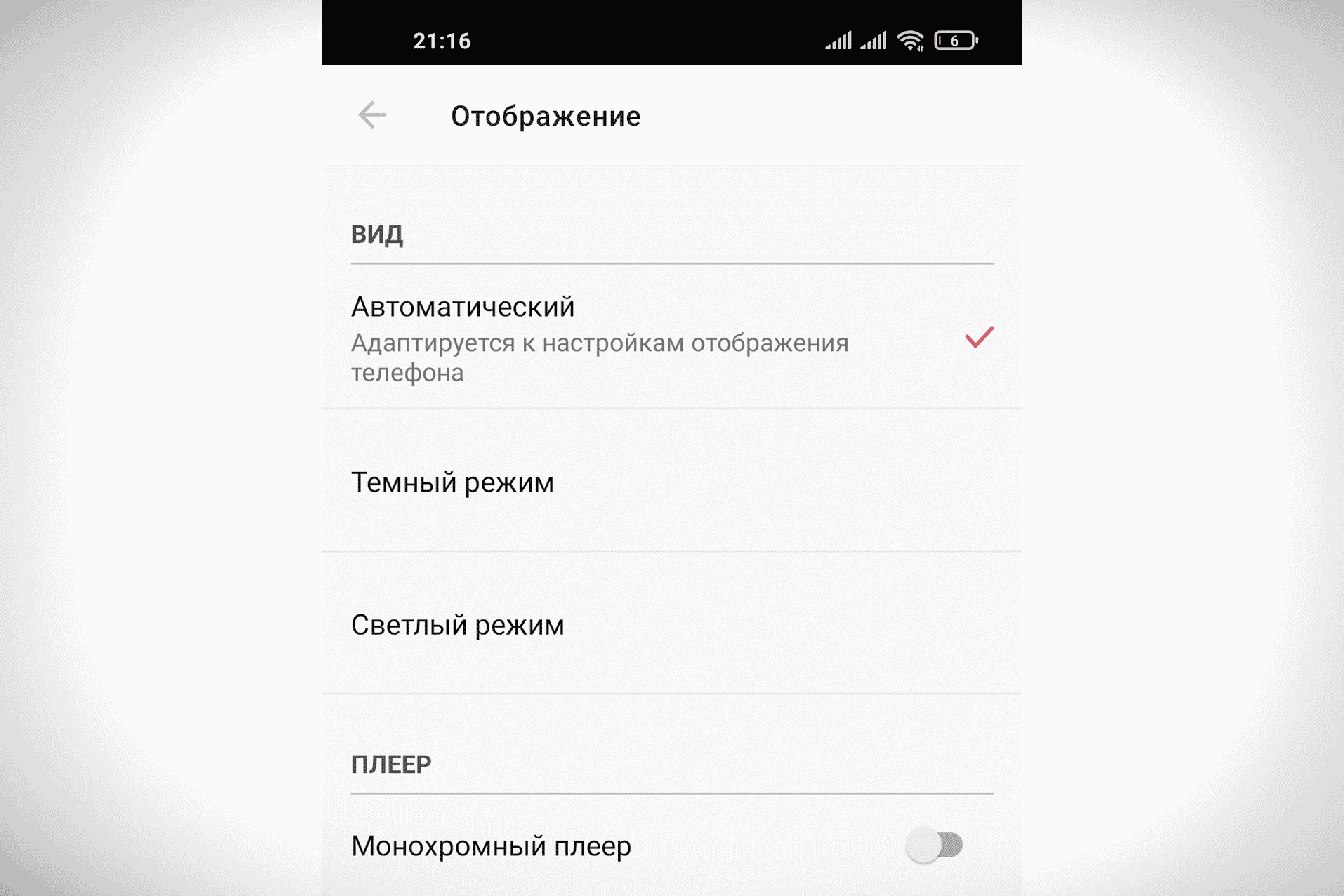
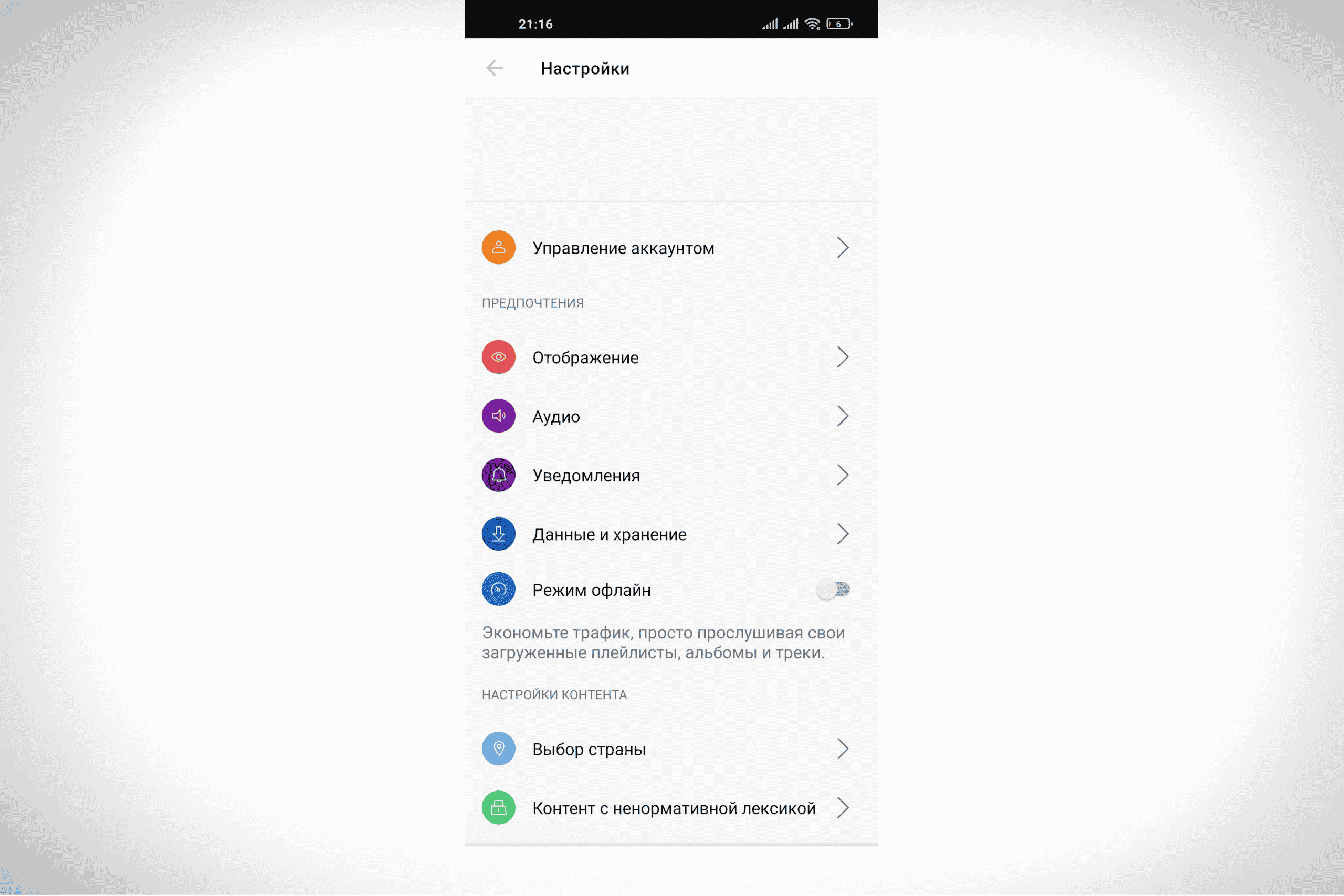
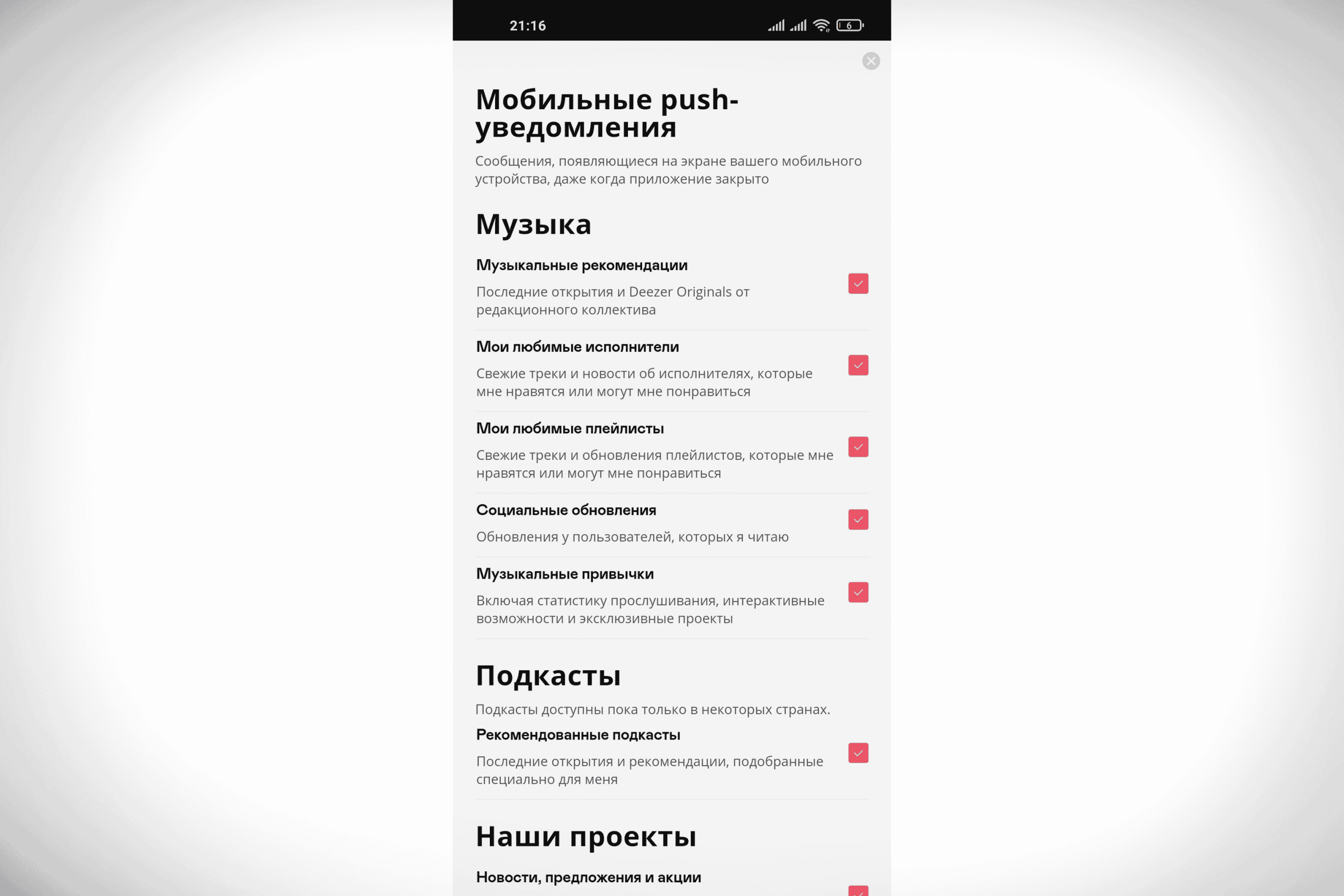
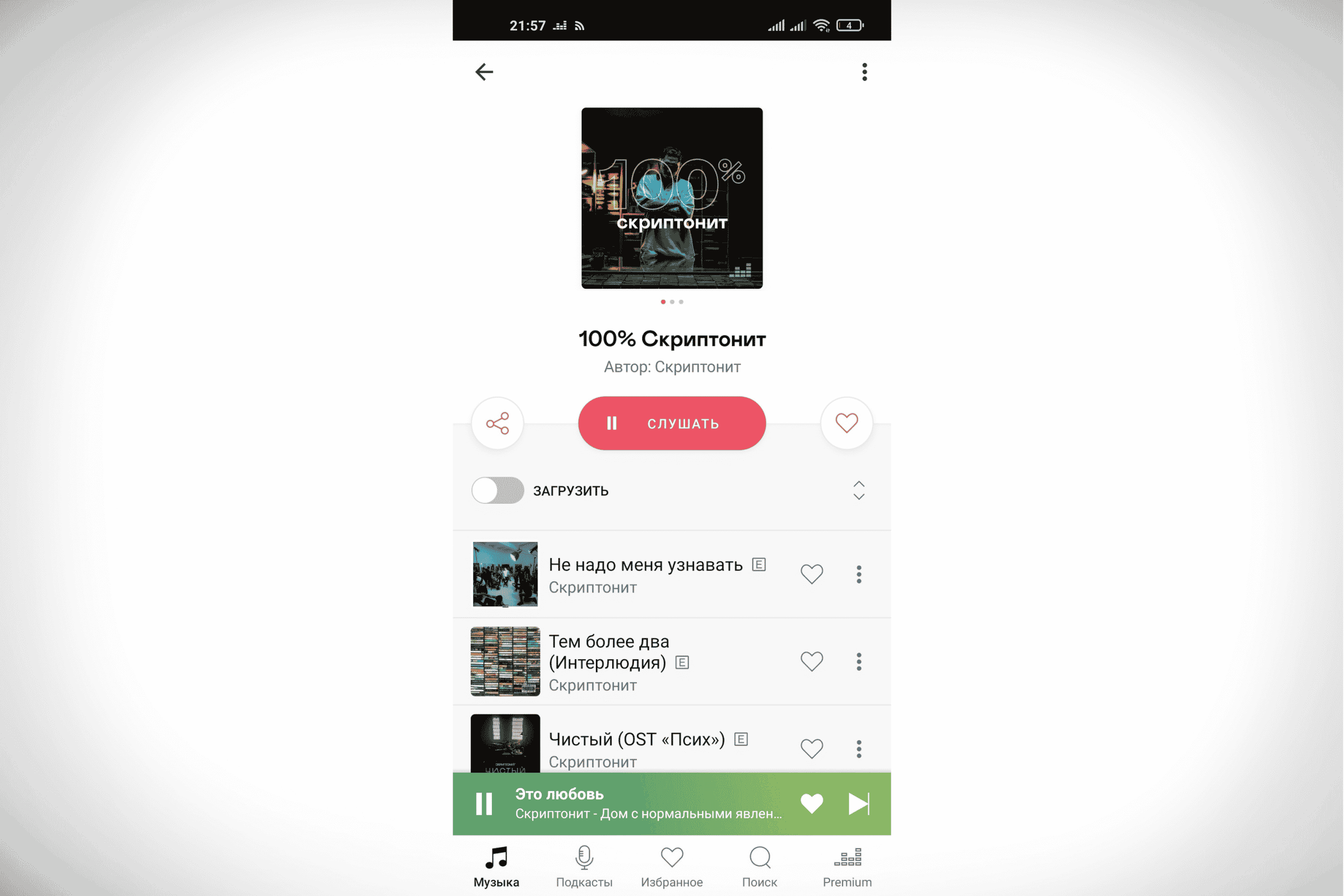
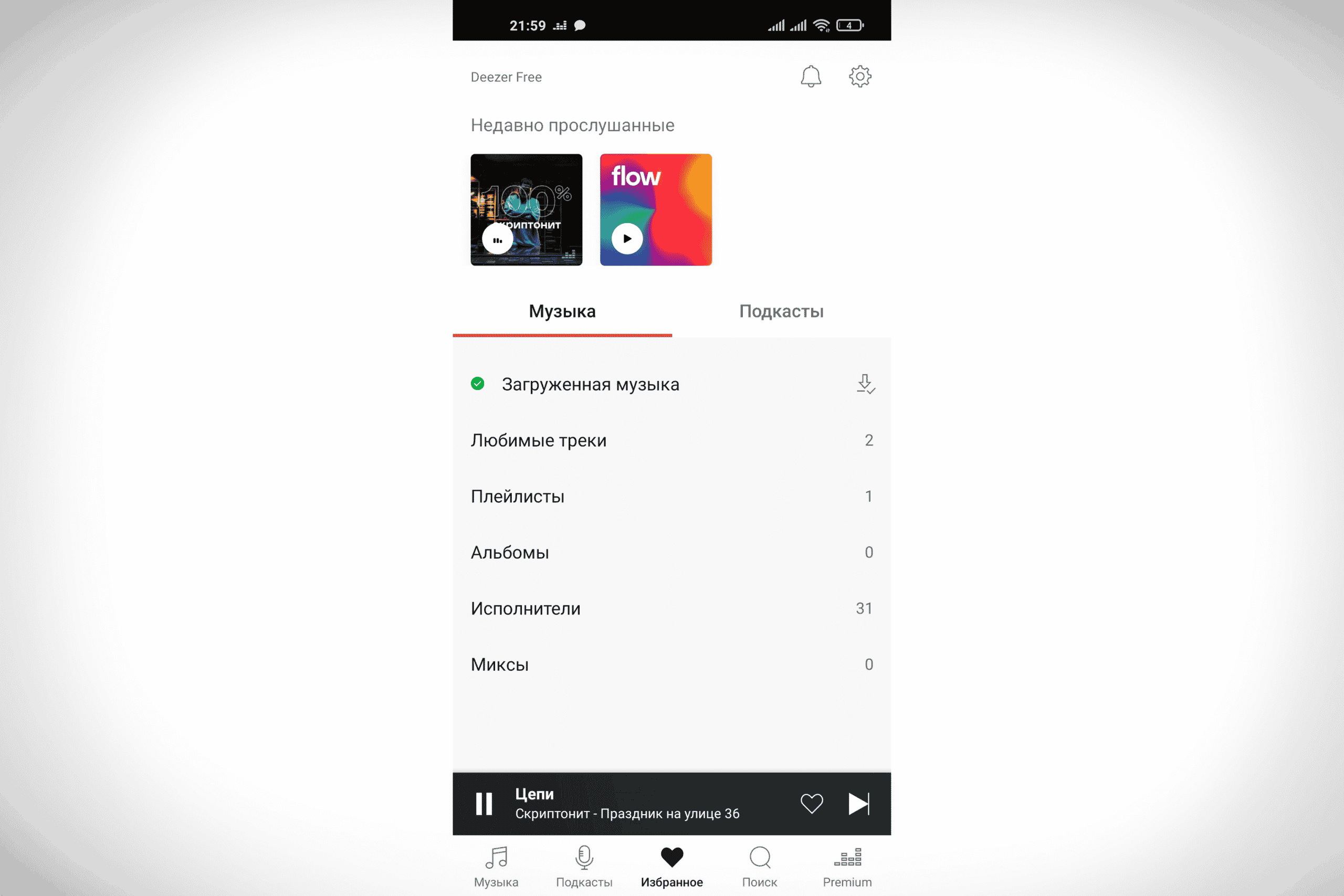
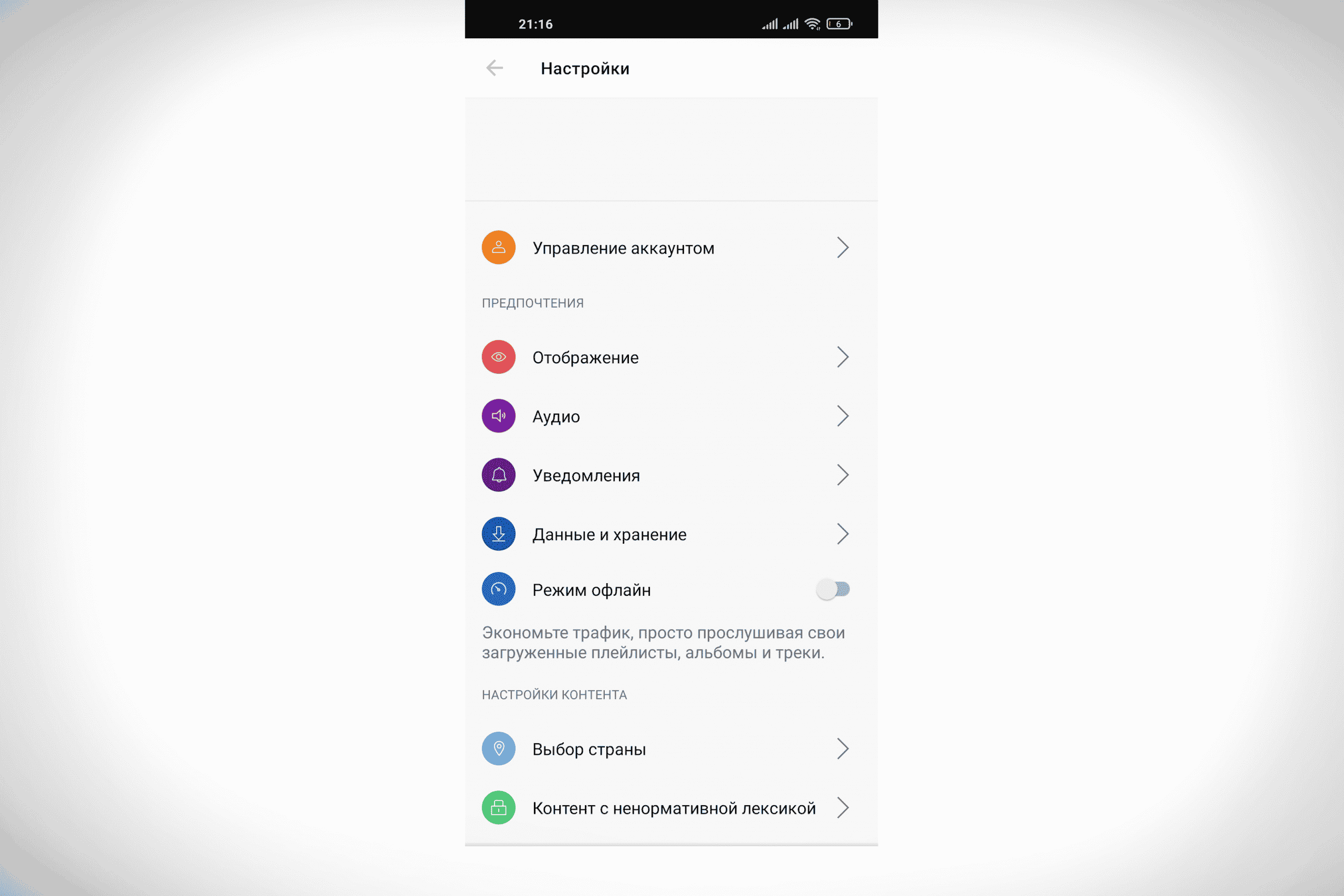
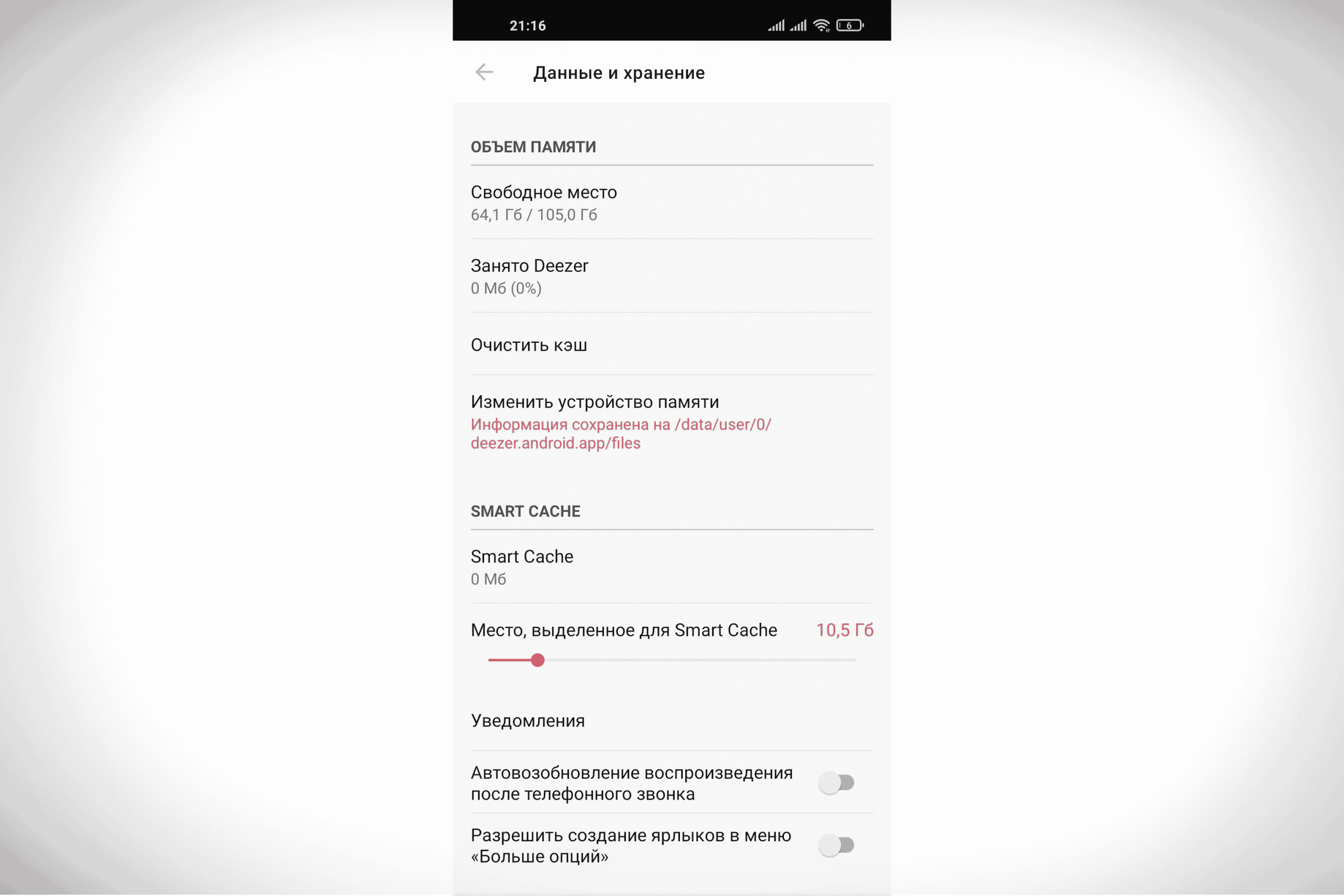








czy można słuchać muzyki z płyt bez przerw między utworami jeśli ich nie ma na płycie?